Nokia N97 - Uživatelská příručka. 3. vydání
|
|
|
- Marek Beneš
- před 9 lety
- Počet zobrazení:
Transkript
1 Nokia N97 - Uživatelská příručka 3. vydání
2 2009 Nokia. Všechna práva vyhrazena. PROHLÁŠENÍ O SHODĚ Společnost NOKIA CORPORATION tímto prohlašuje, že tento výrobek RM-505 je ve shodě se základními požadavky a dalšími příslušnými ustanoveními směrnice 1999/5/ES. Kopii Prohlášení o shodě naleznete na adrese Nokia, Nokia Connecting People, Nseries, N97, logo Nokia Original Accessories a Ovi jsou ochranné známky nebo registrované ochranné známky společnosti Nokia Corporation. Nokia tune je zvuková značka společnosti Nokia Corporation. Ostatní zmiňované výrobky a názvy společností mohou být ochrannými známkami nebo obchodními názvy svých odpovídajících vlastníků. Rozmnožování, přenos, rozšiřování nebo ukládání obsahu tohoto dokumentu nebo jeho části v jakékoli formě je povoleno pouze po předchozím písemném souhlasu společnosti Nokia. Nokia se řídí politikou neustálého vývoje. Nokia si vyhrazuje právo provádět změny a vylepšení u všech výrobků popsaných v tomto dokumentu bez předchozího oznámení. Ltd. This product includes software licensed from Symbian Software Ltd Symbian and Symbian OS are trademarks of Symbian Java and all Java-based marks are trademarks or registered trademarks of Sun Microsystems, Inc. Portions of the Nokia Maps software are The FreeType Project. All rights reserved. Licence k tomuto výrobku je udělena podle MPEG-4 Visual Patent Portfolio License (i) pro osobní a nepodnikatelské užití ve spojení s informacemi, které byly zakódovány v souladu s vizuálním standardem MPEG-4 spotřebitelem v rámci osobní a nepodnikatelské činnosti, a (ii) pro užití ve spojení s videem formátu MPEG-4 dodaným poskytovatelem videa s příslušným oprávněním. Licence není udělena a nezahrnuje jakékoli jiné způsoby užití. Další informace, včetně informací týkajících se užití pro reklamní, interní a podnikatelské účely, je možné získat od společnosti MPEG LA, LLC. Viz V MAXIMÁLNÍ MÍŘE POVOLENÉ PŘÍSLUŠNÝMI PRÁVNÍMI PŘEDPISY NEJSOU SPOLEČNOST NOKIA ANI JAKÝKOLI Z JEJÍCH POSKYTOVATELŮ LICENCE ZA ŽÁDNÝCH OKOLNOSTÍ ODPOVĚDNI ZA JAKOUKOLI ZTRÁTU DAT NEBO PŘÍJMŮ ANI ZA ZVLÁŠTNÍ, NÁHODNÉ, NÁSLEDNÉ ČI NEPŘÍMÉ ŠKODY ZPŮSOBENÉ JAKÝMKOLI ZPŮSOBEM. Programy třetích stran dodávané společně s vaším přístrojem mohly být vytvořeny a mohou být vlastněny fyzickými nebo právnickými osobami, které nejsou osobami přidruženými ke společnosti Nokia a které s ní nejsou spojeny. Společnost Nokia nevykonává autorská práva či práva duševního vlastnictví k těmto programům třetích osob. Nokia proto nepřebírá žádnou odpovědnost za jakoukoli podporu koncového uživatele nebo funkčnost těchto programů, ani za informace uváděné v programech nebo těchto materiálech. Nokia neposkytuje žádnou záruku za programy třetích stran. POUŽÍVÁNÍM PROGRAMŮ BERETE NA VĚDOMÍ, ŽE PROGRAMY JSOU POSKYTOVÁNY VE STAVU "JAK STOJÍ A LEŽÍ", BEZ JAKÉKOLI VÝSLOVNĚ UVEDENÉ NEBO MLČKY POSKYTNUTÉ ZÁRUKY V MAXIMÁLNÍ MÍŘE POVOLENÉ PRÁVNÍMI PŘEDPISY. DÁLE BERETE NA VĚDOMÍ, ŽE SPOLEČNOST NOKIA ANI S NÍ SPOJENÉ SPOLEČNOSTI
3 NEPOSKYTUJÍ ŽÁDNÉ VÝSLOVNĚ UVEDENÉ NEBO MLČKY POSKYTNUTÉ ZÁRUKY, VČETNĚ, ALE NE VÝHRADNĚ, ZÁRUK NA VLASTNICKÁ PRÁVA, OBCHODOVATELNOST NEBO VHODNOST K JEDNOTLIVÝM ÚČELŮM, JAKOŽ ANI NA TO, ŽE POUŽITÍ PROGRAMŮ NENARUŠÍ PATENTY, AUTORSKÁ PRÁVA, OCHRANNÉ ZNÁMKY ČI JAKÁKOLI JINÁ PRÁVA TŘETÍCH STRAN. OBSAH TOHOTO DOKUMENTU JE DODÁVÁN "TAK JAK JE". KROMĚ ZÁKONNÝCH POŽADAVKŮ SE VE VZTAHU K PŘESNOSTI, SPOLEHLIVOSTI NEBO OBSAHU TOHOTO DOKUMENTU NEPOSKYTUJÍ ŽÁDNÉ VYJÁDŘENÉ NEBO IMPLICITNÍ ZÁRUKY VČETNĚ, NIKOLI VŠAK POUZE, NEVYJÁDŘENÝCH ZÁRUK PRODEJNOSTI A VHODNOSTI PRO DANÝ ÚČEL. SPOLEČNOST NOKIA SI VYHRAZUJE PRÁVO KDYKOLI A BEZ PŘEDCHOZÍHO UPOZORNĚNÍ TENTO DOKUMENT ZMĚNIT NEBO UKONČIT JEHO PLATNOST. Zpětné inženýrství softwaru v přístroji je zakázáno do té míry, do jaké takový zákaz umožňují příslušné právní předpisy. Do té míry, do jaké tato uživatelská příručka omezuje prohlášení, záruky, právo na náhradu škody, na smluvní pokuty a odpovědnost společnosti Nokia, taková omezení podobně omezují jakákoli prohlášení, právo na náhradu škody, na smluvní pokuty, odpovědnost a záruky poskytovatelů licence společnosti Nokia. Dostupnost určitých výrobků, aplikací a služeb pro tyto výrobky se může lišit podle oblastí. Podrobnější informace a informace o jazykových verzích získáte od svého prodejce Nokia. Tento přístroj může obsahovat výrobky, technologie nebo software, které jsou předmětem právních předpisů upravujících export platných v USA a dalších zemích. Obcházení příslušných právních předpisů je zakázáno. UPOZORNĚNÍ FCC/ÚŘADU INDUSTRY CANADA Váš přístroj může způsobovat rušení televize nebo rozhlasu (například při používání telefonu v blízkosti přijímače). FCC nebo úřad Industry Canada mohou vyžadovat, abyste přestali používat telefon, pokud není možné toto rušení omezit. Potřebujete-li pomoc, kontaktujte místní servisní středisko. Tento přístroj je v souladu s částí 15 pravidel FCC. Provoz musí splňovat následující dvě podmínky: (1) Tento přístroj nesmí způsobovat škodlivé rušení a (2) tento přístroj musí tolerovat veškeré zachycené rušení, včetně toho, které může způsobit jeho nežádoucí činnost. Veškeré změny nebo úpravy, které nejsou výslovně schváleny společností Nokia, mohou způsobit ztrátu uživatelova oprávnění k užívání tohoto zařízení. /3. vydání CS
4 Obsah Obsah Bezpečnost...8 O vašem přístroji...8 Síťové služby...9 Sdílená paměť...10 ActiveSync...10 Hledání nápovědy...11 Podpora...11 Nápověda v přístroji...11 Dokažte s přístrojem více...12 Aktualizace softwaru přístroje...12 Nastavení...13 Přístupové kódy...13 Vzdálené zamykání...14 Prodloužení životnosti baterie...14 Uvolnění paměti...15 Začínáme...17 Klávesy a části (horní strana)...17 Tlačítka a části (zepředu)...17 Klávesy a části (zadní strana)...17 Klávesy a části (boky)...18 Vložení SIM karty a baterie...18 Paměťová karta...19 Umístění antén...20 Zapnutí a vypnutí přístroje...21 Nabíjení baterie...21 Headset...22 Připojení poutka...22 Akce s dotykovou obrazovkou...22 Psaní textu...24 Zamknutí tlačítek a dotykové obrazovky...27 Přenos dat Nokia...28 Profily...29 Přístroj...31 Domovská obrazovka...31 Indikátory na displeji...33 Zástupci...34 Hledání...35 Ovládání hlasitosti a reproduktoru...36 Profil Offline...36 Rychlé stahování...36 Ovi (síťová služba)...37 Volání...40 Snímač vzdálenosti...40 Hlasové hovory...40 Během hovoru...40 Hlasová schránka a videoschránka...41 Přijmutí nebo odmítnutí hovoru...41 Konferenční hovor...42 Zrychlená volba telefonního čísla...42 Čekání hovoru...43 Hlasové vytáčení...43 Videohovor...44 Během videohovoru...45 Přijmutí nebo odmítnutí videohovoru...45 Internetová volání...45 Sdílení videa...47
5 Protokol...49 Kontakty (telefonní seznam)...52 Ukládání a úpravy jmen a tel. čísel...52 Panel nástrojů kontaktů...52 Správa jmen a telefonních čísel...52 Výchozí čísla a adresy...53 Karty kontaktů...53 Nastavení kontaktů jako oblíbených...53 Vyzváněcí tóny, obrázky, texty volání pro kontakty...54 Kopírování kontaktů...54 Služby SIM karty...55 Skupiny kontaktů...56 Kontakty Ovi...56 Zprávy...64 Hlavní zobrazení aplikace Zprávy...64 Psaní a posílání zpráv...64 Schránka pro přijaté zprávy...65 Schránka...66 Zobrazení zpráv na SIM kartě...68 Zprávy informační služby...69 Příkazy služby...69 Nastavení zpráv...69 Mail for Exchange...74 Zprávy Nokia...75 Připojení...76 Datová spojení a přístupové body...76 Nastavení sítě...76 Bezdrátové sítě WLAN...77 Přístupové body...80 Aktivní datová spojení...83 Synchronizace...84 Připojení Bluetooth...84 USB...88 Připojení k počítači...88 Administrativní nastavení...89 Internet...91 Procházení webu...91 Panel nástrojů prohlížeče...92 Procházení stránkami...92 Webová vysílání a blogy...92 Hledání obsahu...93 Záložky...93 Vymazání vyrovnávací paměti...94 Ukončení připojení...94 Zabezpečení spojení...94 Nastavení webu...95 Zjišťování polohy (GPS)...97 Systém GPS...97 A-GPS (Assisted GPS)...97 Držte přístroj správně...98 Tipy pro navazování spojení GPS...98 Požadavky na zjištění polohy...99 Orientační body...99 GPS data Nastavení určování polohy Nokia Mapy O aplikaci Mapy Určování polohy podle sítě Používejte Mapy s kompasem Indikátory na displeji Pohyb po mapě Obsah
6 Obsah Navigace do cíle Hledání míst Plánování tras Ukládání a odesílání míst Zobrazení uložených položek Chůze k cíli Jízda k cíli Doprava a bezpečnost Nastavení aplikace Mapy Nastavení internetu Nastavení navigace Nastavení trasy Nastavení mapy Aktualizace map Nokia Map Loader Fotoaparát Zapnutí fotoaparátu Fotografování Nahrávání videa Nastavení fotoaparátu Fotografie O aplikaci Fotografie Prohlížení snímků a videa Zobrazení a úpravy údajů o souborech Organizování snímků a videoklipů Panel nástrojů aplikace Fotografie Alba Značky prezentace Režim TV výstupu Úpravy obrázků Úpravy videoklipů Tisk obrázků Sdílení online Hudba Přehrávání skladeb a podcastů Seznamy skladeb Vysílání podcast Přenos hudby z počítače Nokia Obchod s hudbou FM vysílač Nokia Podcasting FM rádio Videa Stahování a přehrávání videoklipů Videovysílání Má videa Přenos videoklipů z počítače Nastavení videa Přizpůsobení přístroje Změna vzhledu přístroje Profily Trojrozměrné tóny Úpravy domovské obrazovky Úpravy hlavního menu Aplikace Kalendář Hodiny RealPlayer Záznamník Poznámky Kancelář...145
7 Nastavení Nastavení telefonu Správce aplikací Nastavení volání Obsah Odstraňování problémů Zelené tipy Úspory energie Recyklace Šetření papírem Další informace Příslušenství Informace o baterii a nabíječce Informace o baterii a nabíječce Pokyny k ověření pravosti baterií Nokia Pečujte o svůj přístroj Recyklace Doplňující bezpečnostní informace Malé děti Provozní prostředí Zdravotnická zařízení Naslouchátka Dopravní prostředky Potenciálně výbušná prostředí Tísňová volání Certifikační informace (SAR) Rejstřík...179
8 Bezpečnost 8 Bezpečnost Seznamte se s těmito jednoduchými pravidly. Jejich nedodržování může být nebezpečné nebo protizákonné. Pro další informace si přečtěte úplnou uživatelskou příručku. ZAPÍNEJTE BEZPEČNĚ Nezapínejte přístroj tam, kde je používání bezdrátových telefonů zakázáno nebo kde může způsobit rušení nebo jiné nebezpečí. RUŠIVÉ VLIVY Všechny bezdrátové přístroje mohou být citlivé na rušivé vlivy, které mohou ovlivnit jejich provoz. VYPNĚTE TAM, KDE JE POUŽÍVÁNÍ PŘÍSTROJE ZAKÁZÁNO Dodržujte všechna omezení. Vypněte přístroj v letadle, v blízkosti zdravotnických přístrojů, paliv, chemických látek nebo v místech, kde se provádí odstřely za pomoci trhavin. BEZPEČNOST SILNIČNÍHO PROVOZU PŘEDEVŠÍM Dodržujte všechny místní zákony. Při řízení vozu si vždy nechte volné ruce pro řízení. Při řízení musí být vaše pozornost věnována především bezpečnosti silničního provozu. KVALIFIKOVANÝ SERVIS Instalovat a opravovat tento výrobek mohou pouze kvalifikované osoby. PŘÍSLUŠENSTVÍ A BATERIE Používejte pouze schválené příslušenství a baterie. Nepřipojujte nekompatibilní výrobky. VODOTĚSNOST Tento přístroj není vodotěsný. Udržujte jej v suchu. O vašem přístroji Bezdrátový přístroj popisovaný v této příručce je schválen pro použití v sítich GSM 850, 900, 1800, 1900 MHz a WCDMA 900, 1900, 2100 MHz (UMTS). Vyzařovaný VF výkon max. 2 W. Toto rádiové zařízení lze provozovat v České republice v rámci všeobecných oprávnění ČTÚ č. VO-R/1/ a VOR/ 12/ Podrobnější informace o sítích získáte od svého poskytovatele služeb.
9 Při používání funkcí tohoto přístroje dodržujte všechny právní předpisy a respektujte místní zvyklosti, soukromí a zákonná práva ostatních, včetně autorských práv. Ochrana autorských práv může znemožnit kopírování, upravování nebo přenášení některých obrázků, hudby a dalšího obsahu. Přístroj podporuje několik způsobů připojení. Podobně jako počítače může být i váš přístroj vystaven působení virů nebo jiného škodlivého obsahu. Při práci se zprávami, požadavky na připojení, procházení a stahování dbejte zvýšené obezřetnosti. Instalujte a používejte pouze služby a software, které pocházejí z důvěryhodných zdrojů nabízejících odpovídající zabezpečení a ochranu před nebezpečným softwarem, jako jsou například programy označené Symbian Signed či programy, které prošly testovacím procesem Java Verified. Zvažte instalování antivirového programu nebo jiného bezpečnostního softwaru do vašeho přístroje a na jakýkoli připojený počítač. Důležité: Tento přístroj podporuje pouze jeden antivirový program. Použití více než jednoho programu s funkcí antiviru by mohlo ovlivnit výkon a provoz přístroje nebo způsobit, že přestane fungovat. Ve vašem přístroji mohou být předem nainstalovány záložky a odkazy k internetovým stránkám třetích osob. Prostřednictvím přístroje máte rovněž přístup k dalším stránkám třetích osob. Stránky třetích osob nemají vazbu na společnost Nokia a společnost Nokia nepotvrzuje ani nepřijímá žádnou odpovědnost za tyto stránky. Rozhodnete-li se takové stránky otevřít, měli byste učinit opatření s ohledem na zabezpečení nebo obsah. Upozornění: Abyste mohli používat libovolnou funkci tohoto přístroje, kromě budíku, musí být přístroj zapnutý. Nezapínejte přístroj, pokud použití bezdrátového přístroje může způsobit rušivé vlivy nebo vznik nebezpečí. Kancelářské programy podporují běžné funkce programů Microsoft Word, PowerPoint a Excel (Microsoft Office 2000, XP a 2003). Ne všechny formáty souborů je možné zobrazit nebo upravovat. Nezapomeňte zálohovat nebo zapisovat všechny důležité informace uložené v přístroji. Při připojování k jinému zařízení si pečlivě přečtěte bezpečnostní informace v uživatelské příručce daného zařízení. Nepřipojujte nekompatibilní výrobky. Obrázky v této příručce se mohou lišit od displeje přístroje. Síťové služby Bezpečnost Abyste mohli používat přístroj, musíte mít od poskytovatele bezdrátových služeb zajištěnu odpovídající službu. Některé funkce nejsou dostupné 9
10 Bezpečnost 10 ve všech sítích; jiné funkce mohou k jejich využívání vyžadovat samostatné ujednání s vaším poskytovatelem služeb. Síťové služby vyžadují přenos dat. Informujte se u svého poskytovatele služeb o poplatcích ve vaší domovské síti a při roamingu v jiných sítích. Váš poskytovatel služeb vám poskytne informace o uplatňovaných poplatcích. Některé sítě mohou mít omezení, které ovlivní způsob použití některých funkcí tohoto přístroje vyžadujících podporu ze strany sítě. Jedná se například o podporu specifických technologií, jako jsou protokoly WAP 2.0 (HTTP a SSL) na protokolech TCP/IP a znaky závislé na použitém jazyku. Váš poskytovatel služeb již možná vyžadoval, aby ve vašem přístroji byly některé funkce vypnuty nebo nebyly aktivovány. Je-li tomu tak, pak se tyto funkce nezobrazí v menu vašeho přístroje. Ve vašem přístroji mohou být rovněž přizpůsobeny položky, jako jsou názvy menu, pořadí položek menu a ikony. Sdílená paměť Následující funkce tohoto přístroje mohou používat sdílenou paměť: multimediální zprávy (MMS), e- mailová aplikace, rychlé zprávy. Použití jedné nebo několika těchto funkcí může zmenšit paměť dostupnou pro zbývající funkce sdílející paměť. Pokusíte-li se použít funkci sdílející paměť, může se na displeji přístroje zobrazit zpráva, že je paměť plná. V takovém případě odstraňte před dalším pokračováním některé informace nebo záznamy uložené ve funkcích používajících sdílenou paměť. Při dlouhodobém používání jako je aktivní videohovor a vysokorychlostní datové připojení se může přístroj zahřát. Ve většině případů je tento stav normální. Máteli podezření, že přístroj nepracuje správně, odneste jej do nejbližšího autorizovaného servisu. ActiveSync Použití Mail for Exchange je omezeno na bezdrátovou synchronizaci PIM informací mezi přístrojem Nokia a autorizovaným serverem Microsoft Exchange.
11 Hledání nápovědy Podpora Pokud chcete o používání přístroje zjistit více informací nebo si nejste jisti, jak má přístroj pracovat, nahlédněte na stránky online podpory na adrese nebo na místní webový server společnosti Nokia, případně z mobilního prostředí na adresu support, do aplikace Nápověda v přístroji nebo do uživatelské příručky. Pokud potíže nevyřešíte, zkuste následující možnosti: Restartujte přístroj: vypněte jej a vyjměte baterii. Po přibližně jedné minutě vraťte baterii zpět a přístroj zapněte. Podle popisu v uživatelské příručce obnovte původní nastavení z výroby. Při obnovení nastavení budou odstraněny dokumenty a soubory, proto si je nejprve zálohujte. Podle popisu v uživatelské příručce pravidelně aktualizujte software přístroje. Dosáhnete optimálního výkonu a případně získáte nové funkce. Pokud potíže stále trvají, obraťte se s dotazem na opravu na společnost Nokia. Viz stránky Před odesláním přístroje na opravu vždy zálohujte data z přístroje. Nápověda v přístroji V přístroji jsou uloženy pokyny k používání jeho aplikací. Chcete-li otevřít texty nápovědy z hlavního menu, zvolte možnost Menu > Aplikace > Nápověda a aplikaci, ke které si chcete přečíst pokyny. Je-li otevřena aplikace, můžete nápovědu pro aktuální zobrazení vyvolat zvolením možnosti Volby > Nápověda. Chcete-li při čtení pokynů změnit velikost textu nápovědy, zvolte možnost Volby > Zmenšit velikost písma nebo Zvětšit velikost písma. Na konci textu nápovědy jsou uvedeny odkazy na příbuzná témata. Po výběru podtrženého slova zobrazí aplikace krátké vysvětlení. V textech nápovědy najdete následující indikátory: Odkaz na příbuzné téma. Odkaz na probíranou aplikaci. Při čtení pokynů můžete mezi nápovědou a aplikací otevřenou na pozadí přepínat zvolením Volby > Hledání nápovědy 11
12 Hledání nápovědy 12 Ukázat otevř. aplikace a vybráním požadované aplikace. Dokažte s přístrojem více K co nejlepšímu využití přístroje Nokia pomáhají různé aplikace společnosti Nokia i jiných výrobců. Aplikace můžete hledat a stahovat z obchodu Ovi Store na adrese store.ovi.com. Tyto aplikace jsou popsány v příručkách uložených na stránkách podpory výrobků na adrese support nebo na místních webových stránkách Nokia. Aktualizace softwaru přístroje Aktualizace softwaru zasílané bezdrátově Zvolte Menu > Aplikace > Aktual. sw.. Pomocí síťové služby Aktualizace softwaru (Software update) můžete ověřit, zda pro váš přístroj nejsou k dispozici aktualizace softwaru nebo aplikací. Tyto aktualizace pak můžete stáhnout do přístroje. Stažení nových verzí softwaru může vyžadovat přenos velkého množství dat (síťová služba). Před zahájením aktualizace ověřte, že je baterie přístroje dostatečně nabitá, nebo k přístroji připojte nabíječku. Upozornění: Pokud instalujete novou verzi softwaru, nemůžete používat přístroj, a to ani pro tísňová volání, dokud není instalace dokončena a přístroj není restartován. Před tím než vyjádříte souhlas s instalací nové verze, nezapomeňte zálohovat data. Po aktualizování softwaru přístroje nebo aplikací pomocí služby Aktualizace softwaru nemusí být aktuální pokyny týkající se aktualizovaných aplikací v uživatelské příručce nebo nápovědě. Chcete-li stáhnout dostupné aktualizace, zvolte. Pro zrušení označení specifických aktualizací, které nechcete stahovat, vyberte aktualizace v seznamu. Pro zobrazení informací o aktualizaci zvolte aktualizaci a. Pro zobrazení stavu předchozích aktualizací zvolte. Vyberte Volby a některou z následujících možností: Aktualiz. přes počítač Aktualizování přístroje pomocí PC. Tato volba nahrazuje Zahájit aktualizaci, pokud jsou aktualizace dostupné pouze prostřednictvím PC aplikace Nokia Software Updater.
13 Zobrazit historii aktualiz. Zobrazení stavu předchozích aktualizací. Nastavení Změna nastavení, například výchozího příchozího bodu použitého pro stažení aktualizací. Popření odpovědnosti Zobrazení licenční smlouvy Nokia. Aktualizace softwaru pomocí počítače Nokia Software Updater je aplikace pro počítač, která umožňuje aktualizovat software přístroje. Chcete-li aktualizovat software přístroje, musíte mít kompatibilní počítač, širokopásmový přístup k internetu a kompatibilní datový kabel pro připojení přístroje k počítači. Chcete-li získat další informace nebo poznámky k nejnovějším verzím softwaru a stáhnout program Nokia Software Updater, navštivte stránky nebo místní webové stránky společnosti Nokia. Při aktualizaci softwaru použijte tento postup: 1. Stáhněte a nainstalujte do počítače aplikaci Nokia Software Updater. 2. Datovým kabelem USB připojte přístroj k počítači a zvolte možnost Režim PC Suite. 3. Otevřete počítačovou aplikaci Nokia Software Updater. Aplikace Nokia Software Updater vás provede zálohováním souborů, aktualizací softwaru a obnovením souborů. Nastavení Přístroj má obvykle služby MMS, GPRS, streamování a mobilní internet automaticky nakonfigurovány podle informací provozovatele síťových služeb. Tato nastavení můžete mít v přístroji již nainstalována provozovatelem služby nebo je můžete přijmout od provozovatele ve speciální textové zprávě nebo si je u provozovatele vyžádat. Obecné nastavení přístroje, například jazyk, pohotovostní režim, nastavení displeje nebo zámek klávesnice, můžete změnit. Přístupové kódy Zapomenete-li přístupové kódy, kontaktujte provozovatele služby. Kód PIN (Personal identification number) Tento kód chrání SIM kartu před neoprávněným použitím. Kód PIN (4 až 8 číslic) je obyčejně dodán se SIM kartou. Po zadání tří nesprávných kódů PIN za sebou je kód zablokován. Pro jeho odblokování potřebujete kód PUK. Hledání nápovědy 13
14 Hledání nápovědy 14 UPIN, kód Může být dodán s kartou USIM. Karta USIM je zdokonalená verze SIM karty a je podporována mobilními telefony UMTS. PIN2, kód Tento kód (4 až 8 číslic) je dodáván s některými SIM kartami a je vyžadován při přístupu k některým funkcím přístroje. Zamykací kód (také znám jako bezpečnostní kód) Zamykací kód zabezpečuje přístroj před neoprávněným použitím. Předem nastavený kód je Kód můžete vytvořit a změnit a přístroj můžete nastavit tak, aby bezpečnostní kód vyžadoval. Nový kód uchovejte v tajnosti a uložte jej odděleně od přístroje. Pokud kód zapomenete a přístroj je zamknout, bude přístroj vyžadovat servisní zásah. Mohou být vyžadovány další poplatky a všechna osobní data v přístroji mohou být vymazána. Další informace zjistíte ve středisku Nokia Care nebo u prodejce. Kódy PUK (Personal Unblocking Key) a PUK2 Tyto kódy (8 číslic) jsou vyžadovány při změně zablokovaného kódu PIN a PIN2. Nejsouli kódy dodány se SIM kartou, požádejte o ně operátora, jehož SIM kartu v přístroji používáte. UPUK, kód Tento kód (8 číslic) je vyžadován pro změnu zablokovaného kódu UPIN. Není-li kód dodán s kartou USIM, požádejte o něj operátora, jehož kartu v přístroji používáte. Vzdálené zamykání Chcete-li zabránit neoprávněnému použití přístroje, můžete přístroj a paměťovou kartu na dálku zamknout textovou zprávou. Musíte zadat text zprávy a pro zamknutí poslat do přístroje tuto zprávu. Pro odemknutí přístroje potřebujete kód zámku. Chcete-li zapnout vzdálené zamykání a nastavit obsah textové zprávy, zvolte možnost Menu > Nastavení a Telefon > Správa telefonu > Nas. zabezpečení > Telefon a SIM karta > Vzdál. zamykání telefonu > Povoleno. Klepněte na textové pole a zadejte obsah textové zprávy (5 až 20 znaků), zvolte možnost a ověřte zprávu. Zadejte zamykací kód. Prodloužení životnosti baterie Mnohé funkce přístroje zvyšují nároky na výkon baterie a snižují životnost baterie. Chcete-li energií baterie šetřit, využijte tyto rady: Funkce používající technologii Bluetooth nebo umožňující spuštění podobných funkcí na pozadí v průběhu používání jiných funkcí zvyšují spotřebu energie baterie. Když technologii Bluetooth nepotřebujete, deaktivujte ji.
15 Funkce používající bezdrátové sítě WLAN nebo umožňující spuštění podobných funkcí na pozadí v průběhu používání jiných funkcí zvyšují spotřebu energie baterie. Funkci bezdrátové sítě WLAN přístroj Nokia vypne, když se nepokoušíte o připojení, nejste připojeni k přístupovému bodu ani nehledáte dostupné sítě. Pro další snížení spotřeby energie můžete nastavit, aby přístroj nevyhledával na pozadí dostupné sítě nebo je vyhledával méně často. Pokud jste možnost Spojení paketovými daty v nastavení připojení nastavili na hodnotu Je-li dostupné a nejste v oblasti pokrytí paketovou datovou sítí (GPRS), pokouší se přístroj pravidelně navázat paketové datové spojení. Chcete-li prodloužit provozní dobu přístroje, zvolte možnost Spojení paketovými daty > Podle potřeby. Když v aplikaci Mapy přejdete na novou oblast, stahuje aplikace nové mapové podklady, a to klade zvýšené nároky na baterii. Automatické stahování nových map můžete vypnout. Pokud je síla signálu celulární sítě ve vaší oblasti příliš proměnlivá, musí přístroj dostupnou síť hledat opakovaně. To zvyšuje nároky na baterii. Pokud je nastaven duální režim sítě, hledá přístroj síť 3G. Přístroj můžete nastavit tak, aby používal pouze síť GSM. Chcete-li používat pouze síť GSM, stiskněte tlačítko Menu > Nastavení a zvolte možnost Připojení > Síť > Režim sítě > GSM. Podsvícení displeje zvyšuje nároky na baterii. V nastavení displeje můžete změnit prodlevu vypnutí podsvícení. Zvolte možnost Menu > Nastavení a Telefon > Displej > Prodleva osvětlení. Chcete-li nastavit světelné čidlo sledující světelné podmínky a upravující jas displeje, zvolte v nastavení displeje možnost Světelné čidlo. Ponechání spuštěných aplikací na pozadí zvyšuje spotřebu energie z baterie. Chcete-li ukončit aplikace, které nepoužíváte a nereagují, zvolte možnost Volby > Ukázat otevř. aplikace a tlačítkem Menu přejděte na aplikaci. Podržením stisknutého tlačítka Menu otevřete aplikaci a zvolte možnost Volby > Konec. Uvolnění paměti Chcete-li zjistit, jaké množství paměti je k dispozici pro různé typy dat, zvolte možnost Menu > Aplikace > Kancelář > Spr. souborů. Mnoho funkcí přístroje ukládá data do paměti. Zmenšuje-li se dostupná paměť v některé paměti přístroje, přístroj vás na to upozorní. Hledání nápovědy 15
16 Hledání nápovědy Chcete-li uvolnit paměť přístroje, přeneste data na kompatibilní paměťovou kartu (je-li k dispozici) nebo do kompatibilního počítače. Chcete-li odstranit již nepotřebná data, odstraňte je v aplikaci Správce souborů nebo v příslušné aplikaci. Můžete odstranit například: zprávy ze složek v aplikaci Zprávy a přijaté zprávy el. pošty ze schránky Přijaté, uložené webové stránky, kontaktní informace, poznámky z kalendáře, nepotřebné aplikace zobrazené v aplikaci Správce aplikací, instalační soubory (SIS nebo SISX) aplikací, které jste nainstalovali. Přeneste instalační soubory do kompatibilního počítače. obrázky a videoklipy z aplikace Fotografie. Soubory zálohujte do kompatibilního počítače. 16
17 Začínáme Klávesy a části (horní strana) 1 Klávesa napájení 2 AV konektor Nokia (3,5 mm) pro kompatibilní headsety, sluchátka a televizní konektory Tlačítka a části (zepředu) 3 Dotyková obrazovka 4 Klávesa Menu 5 Klávesa volání 6 Objektiv druhého fotoaparátu 7 Světelné čidlo 8 Klávesa End Nezakrývejte oblast nad dotykovou obrazovkou, např. ochranným filmem nebo páskou. Klávesy a části (zadní strana) Začínáme 1 Snímač vzdálenosti 2 Sluchátko 1 Blesk fotoaparátu 2 Objektiv fotoaparátu 3 Kryt objektivu 17
18 Začínáme Klávesy a části (boky) Vložení SIM karty a baterie Postupujte podle pokynů a dbejte na to, abyste nepoškodili zadní kryt. Před vyjmutím baterie vždy vypněte přístroj a odpojte nabíječku. 1. Sejměte zadní kryt zvednutím od spodní strany přístroje Stereoreproduktor 2 Konektor Micro USB 3 Indikátor nabíjení 4 Přepínač zamykání 5 Zvýšení hlasitosti/zvětšení 6 Snížení hlasitosti/zvětšení 7 Spoušť fotoaparátu Poznámka: Povrch toho přístroje neobsahuje nikl. Povrch tohoto přístroje obsahuje antikorozní ocel. 2. Je-li vložena baterie, vyjměte ji zvednutím ve směru šipky. 3. Vytáhněte držák SIM karty a vložte SIM kartu. Zkontrolujte, zda zlatě zbarvená oblast kontaktů
19 na kartě směruje dolů a zkosený roh karty směruje do zkoseného rohu držáku. Zatlačte držák SIM karty zpět. Začínáme Paměťová karta 4. Vyrovnejte kontakty baterie s odpovídajícími konektory v prostoru pro baterii a vložte baterii ve směru šipky. 5. Vraťte zpět zadní kryt. Nasměrujete zajišťovací západky do odpovídajících štěrbin a kryt zatlačte dolů, až zapadne na své místo. Používejte pouze kompatibilní karty microsd schválené společností Nokia pro použití s tímto přístrojem. Společnost Nokia používá schválené odvětvové standardy pro paměťové karty, ale některé značky nemusí být plně kompatibilní s tímto přístrojem. Nekompatibilní karty mohou poškodit kartu a přístroj a porušit data uložená na kartě. Vložení paměťové karty Paměťová karta již může být do přístroje vložena. Pokud není, postupujte takto: 1. Sejměte zadní kryt přístroje. 19
20 Začínáme 2. Vložte do slotu kompatibilní paměťovou kartu. Zkontrolujte, zda oblast kontaktů na kartě směřuje dolů a do slotu. 3. Zatlačte kartu dovnitř, až uslyšíte cvaknutí. 4. Znovu nasaďte zadní kryt. Při nasazování krytu umístěte přístroj přední stranou dolů. Zkontrolujte, zda je kryt správně zavřený. Vyjmutí paměťové karty 3. Jakmile přístroj zobrazí možnost Vyjměte paměťovou kartu a stiskněte OK, sejměte zadní kryt přístroje. 4. Stisknutím uvolněte paměťovou kartu ze slotu. 5. Vytáhněte paměťovou kartu. Je-li přístroj zapnutý, zvolte OK. 6. Znovu nasaďte zadní kryt. Zkontrolujte, zda je kryt správně zavřený. Umístění antén Tento přístroj může mít vnitřní a vnější antény. Nedotýkejte se zbytečně antény, pokud anténa přijímá nebo vysílá signály. Kontakt s anténou ovlivňuje kvalitu rádiové komunikace a může způsobit, že přístroj bude pro provoz potřebovat větší výkon a může snížit životnost baterie. 20 Důležité: Nevyjímejte paměťovou kartu v průběhu operace, při které dochází k přístupu ke kartě. Nedodržení této podmínky může poškodit kartu a přístroj a porušit data uložená na kartě. 1. Před vyjímáním karty stiskněte klávesu napájení a zvolte Vyjmout paměťov. kartu. Všechny aplikace budou ukončeny. 2. Jakmile přístroj zobrazí možnost Vyjmutím paměťové karty se ukončí všechny otevřené aplikace. Přesto vyjmout?, zvolte Ano.
21 Zapnutí a vypnutí přístroje Zapnutí přístroje: 1. Podržte stisknutý vypínač. 2. Pokud přístroj požádá o kód PIN nebo zamykací kód, zadejte ho a zvolte možnost OK. Výchozí zamykací kód je Pokud kód zapomenete a přístroj je zamknout, bude přístroj vyžadovat servisní zásah a mohou být účtovány další poplatky. Další informace zjistíte ve středisku Nokia Care nebo u prodejce. Chcete-li přístroj vypnout, stiskněte krátce vypínač a zvolte možnost Vypnout!. Nabíjení baterie Baterie je dodávána částečně nabita. Přístroj nemusíte předem nabíjet. Pokud přístroj ukazuje nízké nabití, použijte tento postup: Běžné nabíjení 1. Připojte nabíječku do zásuvky. 2. Připojte nabíječku k přístroji. Při nabíjení baterie svítí indikátor nabíjení u konektoru USB. 3. Když přístroj ukazuje úplné nabití, odpojte nabíječku od přístroje a poté od elektrické zásuvky. Baterii nemusíte nabíjet po určitou danou dobu a během nabíjení můžete s přístrojem pracovat. Je-li baterie zcela vybitá, může trvat několik minut, než se na displeji zobrazí indikátor nabíjení nebo než bude možné z přístroje telefonovat. Tip: Když nabíječku nepoužíváte, odpojte ji od elektrické zásuvky. Nabíječka připojená do zásuvky spotřebovává energii, i když není připojena k přístroji. Nabíjení přes kabel USB Začínáme Pokud nemáte k dispozici zásuvku, můžete nabíjet přes kabel USB. Během nabíjení kabelem USB můžete také přenášet data. 1. Kompatibilním datovým kabelem USB připojte k přístroji kompatibilní zařízení USB. 21
22 Začínáme 22 Podle typu zařízení používaného pro nabíjení může do zahájení nabíjení uplynout určitá doba. 2. Když je přístroj zapnut, můžete na jeho displeji vybrat mezi režimy USB. Poznámka: Při delším provozu nebo nabíjení může být přístroj zahřátý. Ve většině případů je tento stav normální. Máte-li podezření, že přístroj nebo nabíječka nepracuje správně, odneste je do nejbližšího autorizovaného servisu. Headset K přístroji můžete připojit kompatibilní headset nebo kompatibilní sluchátka. Možná bude nutné zapnout režim kabelu. Upozornění: Při používání sluchátek může být ovlivněna vaše schopnost vnímat zvuky z okolí. Nepoužívejte sluchátka, pokud to může ohrozit vaši bezpečnost. Nepřipojujte výrobky, které vytváří výstupní signál, protože by to mohlo přístroj poškodit. Nepřipojujte žádný napěťový zdroj do AV konektoru Nokia. Když do AV konektoru Nokia připojujete sluchátka nebo libovolné externí zařízení, jiné než které je schválené společností Nokia pro použití s tímto přístrojem, věnujte zvýšenou pozornost nastavení hlasitosti. Připojení poutka 1. Otevřete zadní kryt. 2. Protáhněte poutko a utáhněte ho. 3. Nasaďte zadní kryt. Akce s dotykovou obrazovkou Dotykovou obrazovku ovládejte prstem nebo dotykovým perem (je-li k dispozici). Důležité: Používejte pouze dotykové pero schválené společností Nokia pro použití s tímto přístrojem. Použití jiného dotykového pera může vést ke ztrátě jakýchkoli záruk vztahujících se na přístroj a může i poškodit dotykovou obrazovku. Vyvarujte se poškrábání dotykové obrazovky. Nikdy
23 nepoužívejte skutečné pero nebo tužku či jiné ostré předměty pro psaní na dotykové obrazovce. Klepnutí a poklepání Chcete-li otevřít aplikaci nebo jiný prvek na dotykové obrazovce, klepněte na něj prstem. Otevření následujících prvků vyžaduje dvojí klepnutí (poklepání). Položky seznamu v aplikaci, například složka Koncepty v aplikaci Zprávy. Soubory v seznamu souborů, například obrázek ve složce Pořízené aplikace Fotografie. Tip: Když otevřete zobrazení seznamu, první položka je již zvýrazněna. Chcete-li otevřít zvýrazněnou položku, klepněte na ni jednou. Klepnete-li na soubor nebo podobnou položku jednou, nebude otevřena, ale přístroj ji zvýrazní. Chcete-li zobrazit dostupné možnosti pro položku, zvolte Volby nebo použijte ikonu na panelu nástrojů, je-li k dispozici. Zvolení Otevírání aplikací nebo položek jedním nebo dvěma klepnutími je v uživatelské dokumentaci označováno jako zvolení. Příklad: Chcete-li zvolit možnost Volby > Nápověda, klepněte na Volby a poté na Nápověda. Tažení Tažením rozumíme položení prstu na obrazovku a jeho následné posouvání. Příklad: Chcete-li se posunout nahoru nebo dolů na webové stránce, přetáhněte stránku prstem. Přejetí Přejetím rozumíme rychlé posunutí prstu na obrazovce vlevo nebo vpravo. Příklad: Chceteli při prohlížení obrázku přejít na další nebo předchozí obrázek, přejeďte vlevo nebo vpravo. Zaškrtnutí Začínáme Zaškrtnutím rozumíme položení prstu na obrazovku, jeho rychlé posunutí a rychlé zvednutí. Obsah displeje se bude posouvat stejnou rychlostí a směrem, které platily při zvednutí prstu. Chcete-li vybrat položku posouvaného seznamu a zastavit 23
24 Začínáme pohyb, klepněte na položku. V tomto přístroji je zaškrtávání možné v aplikaci Hudební přehrávač. Posouvání Chcete-li se posunout nahoru nebo dolů v seznamu vybaveném posuvníkem, přetáhněte jezdec na posuvníku. V některých zobrazeních seznamu můžete na položku seznamu položit prst a přetáhnout ji tak nahoru nebo dolů. Příklad: Chcete-li se posouvat v kontaktech, položte prst na kontakt a přetáhněte jej nahoru nebo dolů. Tip: Chcete-li zobrazit stručný popis ikony, položte prst na ikonu. Popisy nejsou k dispozici u všech ikon. Podsvícení dotykové obrazovky Podsvícení dotykové obrazovky je po určité době nečinnosti vypnuto. Chcete-li podsvícení obrazovky zapnout, odemkněte obrazovku a tlačítka (je-li to nutné) a stiskněte tlačítko Menu. Psaní textu Text můžete zadávat různými způsoby. Úplná klávesnice pracuje jako tradiční klávesnice, režim alfanumerické klávesnice umožňuje zadávat znaky klepáním. Režimy rozpoznávání ručního psaní umožňují psát znaky přímo na obrazovku. Chcete-li aktivovat režim zadávání textu, klepněte na libovolné pole pro zadávání. Chcete-li v zobrazení zadávání textu přepnout mezi dostupnými režimy zadávání, klepněte na možnost a vyberte požadovaný režim zadávání. Metody zadávání a jazyky podporované při ručním psaní se v různých oblastech liší. 24
25 Vkládání z klávesnice Klávesnice Přístroj je vybaven úplnou klávesnicí. Chcete-li otevřít klávesnici, zatlačte na horní část dotykové obrazovky. Když otevřete klávesnici, obrazovka se ve všech aplikacích automaticky otočí z režimu na výšku do režimu na šířku. 1 Klávesa Shift. Chcete-li zadávat pouze velká nebo malá písmena, stiskněte dvakrát klávesu Shift. Chcete-li při psaní malých písmen napsat jedno velké nebo při psaní velkých písmen jedno malé, stiskněte jednou tlačítko Shift a poté stiskněte požadované tlačítko abecedy. 2 Mezerník 3 Klávesa Sym. Chcete-li psát speciální znaky, které nejsou na klávesnici zobrazeny, stiskněte jednou tlačítko Sym a vyberte požadovaný znak v tabulce. 4 Funkční klávesa. Chcete-li psát speciální znaky vytištěné na horní části tlačítek, stiskněte jednou funkční tlačítko a stiskněte odpovídající tlačítko. Chcete-li zadat několik speciálních tlačítek postupně, stiskněte funkční tlačítko dvakrát rychle po sobě. Pro návrat do normálního režimu stiskněte jednou funkční tlačítko. 5 Klávesa Backspace. Chcete-li smazat znak, stiskněte klávesu Backspace. Chcete-li smazat několik znaků, stiskněte a podržte klávesu Backspace. Vkládání znaků nezobrazených na klávesnici V přístroji můžete psát i různé varianty znaků, například znaky s diakritikou. Chcete-li napsat znak á, stiskněte a podržte tlačítko Sym a současně opakovaně stiskněte tlačítko A, dokud není zobrazen správný znak. Pořadí dostupných znaků je závislé na zvoleném jazyku psaní. Dotykové vkládání Ruční psaní Způsoby zadávání a jazyky podporované funkcí rozpoznávání rukopisu se mohou lišit podle oblasti a nemusí být k dispozici pro všechny jazyky. Začínáme 25
26 Začínáme 26 Chcete-li aktivovat režim ručního psaní, zvolte možnosta > Ruční psaní. Pište do oblasti pro psaní textu čitelné, rovné znaky. Mezi znaky ponechávejte mezery. Chcete-li přístroj naučit rozpoznávat svůj styl rukopisu, zvolte možnost > Výuka rukopisu. Při zadávání písmen a číslic (výchozí režim) pište slova stejně jako obvykle. Chcete-li vybrat režim psaní číslic, zvolte možnost. Chcete-li zadávat nelatinské znaky, vyberte odpovídající ikonu (je-li k dispozici). Chcete-li psát speciální znaky, pište je běžným způsobem nebo zvolte možnost a vyberte požadovaný znak. Chcete-li odstranit znaky nebo přesunout kurzor zpět, přejeďte prstem vzad (viz obr. 1). Chcete-li vložit mezeru, přejeďte prstem vpřed (viz obr. 2). Nastavení dotykového vkládání Zvolte možnost Menu > Nastavení a Telefon > Dotyk. vkládání. Chcete-li nakonfigurovat nastavení psaní textu na dotykové obrazovce, zvolte některou z následujících možností: Výuka rukopisu Otevření aplikace pro výuku rukopisu. Umožňuje naučit přístroj, aby lépe rozpoznával váš rukopis. Tato možnost není k dispozici pro všechny jazyky. Jazyk psaní Nastavení, které znaky typické pro jazyk jsou při ručním psaní rozpoznávány a jaké je rozložení klávesnice na displeji. Rychlost psaní Nastavení rychlosti rozpoznávání rukopisu. Vodící linka Zobrazení nebo skrytí vodicí linky v oblasti psaní. Vodicí linka pomáhá psát rovně a přístroj s ní může lépe rozpoznávat váš rukopis. Tato možnost nemusí být k dispozici ve všech jazycích. Šířka stopy pera Změna tloušťky textu. Barva psaní Změna barvy textu. Ikony a funkce Klávesnice na displeji (Alfanumeric. klávesnice) umožňuje zadávat znaky podobně jako běžná klávesnice telefonu s čísly na tlačítkách. Popis jednotlivých ikon a jejich funkcí je uveden na následujícím obrázku.
27 aktuální metody vkládání a otevře zobrazení vybrané metody. 5 Tlačítka se šipkami - přesouvají kurzor vlevo nebo vpravo. 6 Backspace - odstraní předchozí zadaný znak. 7 Číselná tlačítka - umožňují zadávat požadovaná čísla nebo znaky podle aktuálního nastavení malých či velkých písmen a režimu vkládání. 8 Hvězdička - otevře tabulku speciálních znaků. 9 Shift - přepíná mezi malými a velkými písmeny, zapíná a vypíná režimy prediktivního psaní textu, přepíná mezi režimy písmen a čísel. Začínáme 1 Zavřít - zavře klávesnici na displeji (Alfanumeric. klávesnice). 2 Menu vkládání - otevře menu dotykového vkládání, které obsahuje např. příkazy Zapnout prediktiv. text a Jazyk psaní. 3 Indikátor psaní textu - otevře okno, ve kterém můžete zapnout nebo vypnout režimy prediktivního psaní textu, nastavit velká či malá písmena a přepnout mezi režimem písmen a čísel. 4 Režim vkládání - otevře okno, ve kterém můžete vybrat z dostupných režimů vkládání. Po klepnutí na položku přístroj zavře zobrazení Zamknutí tlačítek a dotykové obrazovky Chcete-li zamknout nebo odemknout dotykovou obrazovku a tlačítka, posuňte zamykací přepínač na straně přístroje. Při zamknuté dotykové obrazovce a klávesnici je dotyková obrazovka vypnutá a tlačítka neaktivní. Obrazovka a tlačítka mohou být po určité době nečinnosti zamknuty automaticky. Chcete-li změnit nastavení automatického zamykání obrazovky a tlačítek, zvolte možnost Menu > Nastavení a Telefon > Správa telefonu > Aut. zámek kláv.. 27
28 Začínáme 28 Přenos dat Nokia Přenos obsahu Pomocí aplikace Přenos dat můžete do nového přístroje zkopírovat obsah ze svého staršího přístroje Nokia, například telefonní čísla, adresy, záznamy kalendáře či obrázky. Typ obsahu, který je možné přenášet, závisí na modelu přístroje, ze kterého chcete obsah přenášet. Pokud přístroj podporuje synchronizaci, můžete mezi přístroji také synchronizovat data. Pokud druhé zařízení není kompatibilní, přístroj vás na to upozorní. Pokud druhý přístroj nelze zapnout bez SIM karty, můžete SIM kartu vložit do něj. Zapnete-li přístroj bez SIM karty, je automaticky aktivován profil Offline a můžete přenášet data. První přenos obsahu 1. Při prvním načítání dat z druhého přístroje zvolte ve svém přístroji možnost Menu > Nastavení > Připojení > Přenos dat > Přenos dat. 2. Vyberte typ spojení pro přenos dat. Oba přístroje musí podporovat zvolený typ připojení. 3. Pokud zvolíte typ spojení Bluetooth, propojte oba přístroje. Chcete-li, aby váš přístroj vyhledal přístroje s technologií Bluetooth, zvolte možnost Pokračovat. Vyberte přístroj, ze kterého chcete přenést obsah. Budete vyzváni k zadání kódu ve svém přístroji. Zadejte kód (1-16 číslic) a zvolte možnost OK. Zadejte stejný kód i v druhém přístroji a zvolte možnost OK. Přístroje jsou nyní spárovány. Některé starší přístroje Nokia nemusejí aplikaci Přenos dat obsahovat. V takovém případě je do druhého přístroje odeslána aplikace Přenos dat v podobě zprávy. Otevřením zprávy nainstalujte aplikaci Přenos dat v druhém přístroji. Postupujte podle pokynů na displeji. 4. Ve svém přístroji vyberte obsah, který chcete přenést z druhého přístroje. Přenos můžete po zahájení přerušit a dokončit později. Obsah bude z paměti druhého přístroje přenesen na odpovídající místo ve vašem přístroji. Doba přenášení závisí na množství přenášených dat. Synchronizace, načítání a odesílání obsahu Zvolte možnost Menu > Nastavení > Připojení > Přenos dat > Přenos dat. Po prvním přenosu můžete v závislosti na modelu zahájit nový přenos některou z následujících možností:
29 pro synchronizaci obsahu mezi vaším a druhým přístrojem, pokud druhý přístroj podporuje synchronizaci. Synchronizace je obousměrný proces. Když je některá položka odstraněna z jednoho přístroje, bude odstraněna i ze druhého. Položky odstraněné synchronizací nelze obnovit. pro načtení obsahu z druhého přístroje do vašeho přístroje. Při načítání je obsah přenášen z druhého přístroje do vašeho přístroje. V závislosti na modelu přístroje se vás aplikace může zeptat, zda chcete zachovat nebo odstranit původní obsah v druhém přístroji. pro odeslání obsahu z vašeho přístroje do druhého přístroje. Pokud položku nelze poslat, v závislosti na typu druhého přístroje ji můžete přidat do složky Nokia v adresáři C:\Nokia nebo E:\Nokia v přístroji. Když vyberete složku pro přenos, položky jsou synchronizovány v odpovídající složce druhého přístroje a naopak. Použití zástupců pro opakování přenosu Po přenosu dat můžete uložit zástupce s nastavením přenosu do hlavního zobrazení a opakovat stejný přenos později. Chcete-li upravit zástupce, zvolte Volby > Nastavení zástupce. Můžete například vytvořit nebo změnit název zástupce. Po každém přenosu je zobrazen jeho protokol. Chcete-li zobrazit protokol posledního přenosu, přejděte na zástupce v hlavním zobrazení a zvolte možnost Volby > Zobrazit protokol. Řešení konfliktů přenosu Pokud byla přenášená položka upravena v obou přístrojích, přístroj se automaticky pokusí o sloučení změn. Není-li to možné, dojde ke konfliktu při přenosu. Pro vyřešení konfliktu zvolte možnost Kontrolovat postupně, Priorita do tohoto telef. nebo Priorita do 2. telef.. Profily Začínáme Zvolte možnost Menu > Nastavení a Profily. Pomocí profilů můžete nastavit a přizpůsobit vyzváněcí tóny, tóny zpráv a ostatní tóny pro různé události, prostředí nebo skupiny volajících. Název vybraného profilu je zobrazen v horní části domovské obrazovky. Chcete-li změnit profil, vyhledejte ho a zvolte možnost Volby > Aktivovat. Chcete-li přizpůsobit profil, přejděte na něj a zvolte možnost Volby > Upravit. Vyberte nastavení, které chcete změnit. Chcete-li nastavit, aby byl profil aktivní do určité doby v rámci nejbližších 24 hodin, vyberte profil, 29
30 Začínáme zvolte možnost Volby > Načasovaný a nastavte čas. Po uplynutí nastavené doby se přístroj vrátí k profilu, který byl aktivní dříve. Je-li profil aktivní na určitou dobu, je na domovské obrazovce zobrazena ikona. Profil Offline nelze nastavit jako dočasný. Chcete-li vytvořit nový profil, zvolte možnost Volby > Vytvořit nový. 30
31 Přístroj Domovská obrazovka Informace o domovské obrazovce Domovská obrazovka nabízí rychlý přístup k nejpoužívanějším aplikacím, ovládání aplikací jako je hudební přehrávač, zobrazení oblíbených kontaktů a rychlý přehled o zmeškaných hovorech či nových zprávách. Interaktivní prvky domovské obrazovky Chcete-li otevřít aplikaci hodin, klepněte na hodiny (1). Chcete-li na domovské obrazovce otevřít kalendář nebo změnit profil, klepněte na datum nebo název profilu (2). Chcete-li zobrazit nebo změnit nastavení připojení ( ), zobrazit dostupné sítě WLAN (je-li povoleno hledání sítí WLAN) nebo zobrazit zmeškané události, klepněte na pravý horní roh (3). Chcete-li uskutečnit telefonický hovor, zvolte možnost (4). Chcete-li otevřít hlavní menu, stiskněte tlačítko menu (5). Chcete-li obsah zobrazit nebo skrýt, přejeďte domovskou obrazovku prstem. Přidání obsahu na domovskou obrazovku Chcete-li na domovskou obrazovku přidat položku, zvolte možnost Volby > Upravit obsah > Volby > Přidat obsah a vyberte v seznamu položku. Práce s nástroji widget může vyžadovat přenos velkého množství dat (síťová služba). Chcete-li některou položku přesunout, zvolte možnost Volby > Upravit obsah, vyberte požadovanou položku a přetáhněte ji na nové místo. Odebrání položky z domovské obrazovky Zvolte možnost Volby > Upravit obsah a vyberte položku, kterou chcete odebrat. Zvolte Volby > Odstranit > Hotovo. Přístroj 31
32 Přístroj 32 Upozornění na el. poštu Upozornění na el. poštu Upozornění na el. poštu na domovské obrazovce vám pomáhá sledovat zprávy ve schránce. Přístroj můžete nastavit tak, aby zobrazoval náhled na záhlaví nepřečtených zpráv nebo pouze jejich počet. Práce s el. poštou na domovské obrazovce Chcete-li nastavit účet el. pošty, zvolte na domovské obrazovce možnost Nastavit a postupujte podle pokynů. Po dokončení nastavení je na domovské obrazovce zobrazena ikona el. pošty. Chcete-li otevřít schránku, klepněte na ikonu. Chcete-li nastavit, jak vás má domovská obrazovka upozorňovat na novou el. poštu, zvolte možnost Menu > Nastavení a Osobní > Domovská obrazovka > Nástroj pro el. poštu a vyberte některou z následujících možností: Schránka Vyberte schránku, na jejíž poštu chcete být upozorňováni. Zobrazit detaily zprávy Chcete-li na domovské obrazovce vidět pouze počet nepřečtených zpráv, zvolte možnost Vyp. Chceteli vidět také odesilatele a předmět zprávy, zvolte možnost Zap. Dostupné volby se mohou lišit. Hudební přehrávač na domovské obrazovce Hudební přehrávač můžete používat na domovské obrazovce. Chcete-li aktivovat ovládací prvky hudebního přehrávače, zvolte možnost Volby > Upravit obsah > Volby > Přidat obsah > Hud. přehrávač. Na domovské obrazovce se objeví Jít na Hudbu. Chcete-li otevřít hudební přehrávač, klepněte na možnost Jít na Hudbu a vyberte položky, které chcete poslouchat. Při přehrávání skladby jsou zobrazeny ovládací prvky hudebního přehrávače, název skladby, interpret a grafika alba (pokud jsou tyto údaje k dispozici). Oblíbené kontakty na domovské obrazovce Na domovskou obrazovku můžete přidat několik kontaktů, kterým pak můžete rychle volat nebo posílat zprávy, zobrazovat jejich webové zdroje a přistupovat k jejich kontaktním údajům a nastavení. 1. Chcete-li oblíbené kontakty přidat na domovskou obrazovku, zvolte možnost Volby > Upravit obsah > Volby > Přidat obsah > Nej kontakty.
33 Na domovské obrazovce bude zobrazena řada ikon. 2. Vyberte libovolnou ikonu ( ) a v aplikaci Kontakty vyberte kontakt. Přidání oblíbeného zdroje aplikace Share online na domovskou obrazovku Přidáte-li widget Share online na domovskou obrazovku, získáte rychlý přístup k oblíbenému zdroji aplikace Share online. 1. Na domovské obrazovce zvolte možnost Volby > Upravit obsah > Volby > Přidat obsah > Share online. 2. Vyberte zdroj, který chcete přidat. Před přidáním zdroje může být vyžadována registrace u služby provozovatele. Widget zobrazuje miniaturní obrázky vybraného zdroje pro vaše účty aplikace Share online. Poslední obrázky jsou zobrazeny jako první. Indikátory na displeji Přístroj je používán v síti GSM (síťová služba). Přístroj je používán v síti UMTS (síťová služba). Ve složce Přijaté aplikace Zprávy je jedna nebo několik nepřečtených zpráv. Do vzdálené schránky byla přijata nová zpráva el. pošty. Ve složce K odeslání jsou připraveny zprávy k odeslání. Máte nepřijaté hovory. Je nastaven typ vyzvánění Tichý a jsou vypnuty tóny upozornění na zprávy a el. poštu. Je aktivní časový profil. Je zamknuta dotyková obrazovka a tlačítka. Je aktivní budík. Je používána druhá telefonní linka (síťová služba). Všechny hovory do přístroje jsou přesměrovány na jiné číslo (síťová služba). Pokud máte dvě telefonní linky, označuje toto číslo aktivní linku. Přístroj je přes bezdrátovou síť WLAN nebo UMTS (síťová služba) připojen k síti a je připraven k internetovému volání. K přístroji je připojen kompatibilní headset. Vysílač FM je aktivní, ale nevysílá. je aktivní a vysílá. Vysílač FM Přístroj 33
Stručná příručka. Model: 5800d-1. Nokia 5800 XpressMusic , 1. vydání CS
 Stručná příručka Model: 5800d-1 Nokia 5800 XpressMusic 9211325, 1. vydání CS Tlačítka a části 9 Druhý fotoaparát 10 Tlačítko hlasitosti a zoomu 11 Tlačítko multimédií 12 Přepínač zamykání displeje a tlačítek
Stručná příručka Model: 5800d-1 Nokia 5800 XpressMusic 9211325, 1. vydání CS Tlačítka a části 9 Druhý fotoaparát 10 Tlačítko hlasitosti a zoomu 11 Tlačítko multimédií 12 Přepínač zamykání displeje a tlačítek
Share online 3.1. 1. vydání
 Share online 3.1 1. vydání 2008 Nokia. Všechna práva vyhrazena. Nokia, Nokia Connecting People a Nseries jsou ochranné známky nebo registrované ochranné známky společnosti Nokia Corporation. Nokia tune
Share online 3.1 1. vydání 2008 Nokia. Všechna práva vyhrazena. Nokia, Nokia Connecting People a Nseries jsou ochranné známky nebo registrované ochranné známky společnosti Nokia Corporation. Nokia tune
Nokia N97 - Uživatelská příručka. 4. vydání
 Nokia N97 - Uživatelská příručka 4. vydání 2010 Nokia. Všechna práva vyhrazena. PROHLÁŠENÍ O SHODĚ Společnost NOKIA CORPORATION tímto prohlašuje, že tento výrobek RM-505 je ve shodě se základními požadavky
Nokia N97 - Uživatelská příručka 4. vydání 2010 Nokia. Všechna práva vyhrazena. PROHLÁŠENÍ O SHODĚ Společnost NOKIA CORPORATION tímto prohlašuje, že tento výrobek RM-505 je ve shodě se základními požadavky
Share online 3.1. 1. vydání
 Share online 3.1 1. vydání 2008 Nokia. Všechna práva vyhrazena. Nokia, Nokia Connecting People a Nseries jsou ochranné známky nebo registrované ochranné známky společnosti Nokia Corporation. Nokia tune
Share online 3.1 1. vydání 2008 Nokia. Všechna práva vyhrazena. Nokia, Nokia Connecting People a Nseries jsou ochranné známky nebo registrované ochranné známky společnosti Nokia Corporation. Nokia tune
Online tisk 4.0. 1. vydání
 Online tisk 4.0 1. vydání 2008 Nokia. Všechna práva vyhrazena. Nokia, Nokia Connecting People a Nseries jsou ochranné známky nebo registrované ochranné známky společnosti Nokia Corporation. Nokia tune
Online tisk 4.0 1. vydání 2008 Nokia. Všechna práva vyhrazena. Nokia, Nokia Connecting People a Nseries jsou ochranné známky nebo registrované ochranné známky společnosti Nokia Corporation. Nokia tune
2008 Nokia. Všechna práva vyhrazena. Nokia, Nokia Connecting People a Nseries jsou ochranné známky nebo registrované ochranné známky společnosti
 Stáhnout! 1. vydání 2008 Nokia. Všechna práva vyhrazena. Nokia, Nokia Connecting People a Nseries jsou ochranné známky nebo registrované ochranné známky společnosti Nokia Corporation. Nokia tune je zvuková
Stáhnout! 1. vydání 2008 Nokia. Všechna práva vyhrazena. Nokia, Nokia Connecting People a Nseries jsou ochranné známky nebo registrované ochranné známky společnosti Nokia Corporation. Nokia tune je zvuková
Nokia Nseries PC Suite 2.1. 1. vydání
 Nokia Nseries PC Suite 2.1 1. vydání 2008 Nokia. Všechna práva vyhrazena. Nokia, Nokia Connecting People a Nseries jsou ochranné známky nebo registrované ochranné známky společnosti Nokia Corporation.
Nokia Nseries PC Suite 2.1 1. vydání 2008 Nokia. Všechna práva vyhrazena. Nokia, Nokia Connecting People a Nseries jsou ochranné známky nebo registrované ochranné známky společnosti Nokia Corporation.
Motorola Phone Tools. Začínáme
 Motorola Phone Tools Začínáme Obsah Minimální požadavky... 2 Před instalací aplikace Motorola Phone Tools... 3 Instalace aplikace Motorola Phone Tools... 4 Instalace a konfigurace mobilního zařízení...
Motorola Phone Tools Začínáme Obsah Minimální požadavky... 2 Před instalací aplikace Motorola Phone Tools... 3 Instalace aplikace Motorola Phone Tools... 4 Instalace a konfigurace mobilního zařízení...
Connection Manager - Uživatelská příručka
 Connection Manager - Uživatelská příručka 1.0. vydání 2 Obsah Aplikace Správce připojení 3 Začínáme 3 Spuštění Správce připojení 3 Zobrazení stavu aktuálního připojení 3 Připojení k internetu 3 Připojení
Connection Manager - Uživatelská příručka 1.0. vydání 2 Obsah Aplikace Správce připojení 3 Začínáme 3 Spuštění Správce připojení 3 Zobrazení stavu aktuálního připojení 3 Připojení k internetu 3 Připojení
STRUČNÁ PŘÍRUČKA. Instalace ovladačů Nokia Connectivity Cable Drivers
 STRUČNÁ PŘÍRUČKA Instalace ovladačů Nokia Connectivity Cable Drivers Obsah 1. Úvod...1 2. Nutné podmínky...1 3. Instalace Ovladačů Nokia Connectivity Cable Drivers...2 3.1 Před začátkem instalace...2 3.2
STRUČNÁ PŘÍRUČKA Instalace ovladačů Nokia Connectivity Cable Drivers Obsah 1. Úvod...1 2. Nutné podmínky...1 3. Instalace Ovladačů Nokia Connectivity Cable Drivers...2 3.1 Před začátkem instalace...2 3.2
MODEM OPTIONS PRO TELEFON NOKIA 3650 ÚVODNÍ PŘÍRUČKA PROGRAMU
 ÚVODNÍ PŘÍRUČKA PROGRAMU MODEM OPTIONS PRO TELEFON NOKIA 3650 Copyright 2003 Nokia. Všechna práva vyhrazena 9355538 Issue 1 Vydaná elektronická příručka odpovídá "Podmínkám a ustanovením uživatelských
ÚVODNÍ PŘÍRUČKA PROGRAMU MODEM OPTIONS PRO TELEFON NOKIA 3650 Copyright 2003 Nokia. Všechna práva vyhrazena 9355538 Issue 1 Vydaná elektronická příručka odpovídá "Podmínkám a ustanovením uživatelských
Nokia 6710 Navigator - Uživatelská příručka. 3. vydání
 Nokia 6710 Navigator - Uživatelská příručka 3. vydání PROHLÁŠENÍ O SHODĚ Společnost NOKIA CORPORATION tímto prohlašuje, že tento výrobek RM-491 je ve shodě se základními požadavky a dalšími příslušnými
Nokia 6710 Navigator - Uživatelská příručka 3. vydání PROHLÁŠENÍ O SHODĚ Společnost NOKIA CORPORATION tímto prohlašuje, že tento výrobek RM-491 je ve shodě se základními požadavky a dalšími příslušnými
STRUČNÁ PŘÍRUČKA. Instalace ovladačů Nokia Connectivity Cable Drivers
 STRUČNÁ PŘÍRUČKA Instalace ovladačů Nokia Connectivity Cable Drivers Obsah 1. Úvod...1 2. Nutné podmínky...1 3. Instalace Ovladačů Nokia Connectivity Cable Drivers...2 3.1 Před začátkem instalace...2 3.2
STRUČNÁ PŘÍRUČKA Instalace ovladačů Nokia Connectivity Cable Drivers Obsah 1. Úvod...1 2. Nutné podmínky...1 3. Instalace Ovladačů Nokia Connectivity Cable Drivers...2 3.1 Před začátkem instalace...2 3.2
Začínáme. 9247675, 2. vydání CS. Nokia N73-1
 Začínáme 9247675, 2. vydání CS Nokia N73-1 Tlačítka a části (vpředu a na straně) Číslo modelu: Nokia N73-1. 2 Dále jen Nokia N73. 1 2 3 4 5 6 7 8 9 2 Světelné čidlo Druhý fotoaparát s nižším rozlišením
Začínáme 9247675, 2. vydání CS Nokia N73-1 Tlačítka a části (vpředu a na straně) Číslo modelu: Nokia N73-1. 2 Dále jen Nokia N73. 1 2 3 4 5 6 7 8 9 2 Světelné čidlo Druhý fotoaparát s nižším rozlišením
ÚVODNÍ PŘÍRUČKA PROGRAMU NOKIA MODEM OPTIONS. Copyright 2003 Nokia. Všechna práva vyhrazena 9356501 Issue 1
 ÚVODNÍ PŘÍRUČKA PROGRAMU NOKIA MODEM OPTIONS Copyright 2003 Nokia. Všechna práva vyhrazena 9356501 Issue 1 Obsah 1. ÚVOD...1 2. INSTALACE PROGRAMU NOKIA MODEM OPTIONS...1 3. PŘIPOJENÍ TELEFONU NOKIA 6600
ÚVODNÍ PŘÍRUČKA PROGRAMU NOKIA MODEM OPTIONS Copyright 2003 Nokia. Všechna práva vyhrazena 9356501 Issue 1 Obsah 1. ÚVOD...1 2. INSTALACE PROGRAMU NOKIA MODEM OPTIONS...1 3. PŘIPOJENÍ TELEFONU NOKIA 6600
prodejnamobilu.cz Návod na Váš nový mobilní telefon
 prodejnamobilu.cz Návod na Váš nový mobilní telefon www.prodejnamobilu.cz Nokia N97 mini - Uživatelská příručka 2. vydání Obsah Bezpečnost 7 O vašem přístroji 7 Kancelářské aplikace 8 Síťové služby 8 Sdílená
prodejnamobilu.cz Návod na Váš nový mobilní telefon www.prodejnamobilu.cz Nokia N97 mini - Uživatelská příručka 2. vydání Obsah Bezpečnost 7 O vašem přístroji 7 Kancelářské aplikace 8 Síťové služby 8 Sdílená
2008 Nokia. Všechna práva vyhrazena. Nokia, Nokia Connecting People, Nseries, N85, Navi a Nokia Care jsou ochranné známky nebo registrované ochranné
 Nokia N85 Začínáme 2008 Nokia. Všechna práva vyhrazena. Nokia, Nokia Connecting People, Nseries, N85, Navi a Nokia Care jsou ochranné známky nebo registrované ochranné známky společnosti Nokia Corporation.
Nokia N85 Začínáme 2008 Nokia. Všechna práva vyhrazena. Nokia, Nokia Connecting People, Nseries, N85, Navi a Nokia Care jsou ochranné známky nebo registrované ochranné známky společnosti Nokia Corporation.
Nokia 5730 Xpress Music - Uživatelská příručka. 2. vydání
 Nokia 5730 Xpress Music - Uživatelská příručka 2. vydání 2009 Nokia. Všechna práva vyhrazena. PROHLÁŠENÍ O SHODĚ Společnost NOKIA CORPORATION tímto prohlašuje, že tento výrobek RM-465 je ve shodě se základními
Nokia 5730 Xpress Music - Uživatelská příručka 2. vydání 2009 Nokia. Všechna práva vyhrazena. PROHLÁŠENÍ O SHODĚ Společnost NOKIA CORPORATION tímto prohlašuje, že tento výrobek RM-465 je ve shodě se základními
Zaèínáme. Nokia N81-3 1. vydání CS
 Zaèínáme Nokia N81-3 1. vydání CS Tlaèítka a èásti (zepøedu) Èíslo modelu: Nokia N81-3. Dále jen Nokia N81. 1 Tlaèítka her a 2 Slot pamì»ové karty 3 Výbìrová tlaèítka 4 Tlaèítka médií: Tlaèítko Dal¹í Tlaèítko
Zaèínáme Nokia N81-3 1. vydání CS Tlaèítka a èásti (zepøedu) Èíslo modelu: Nokia N81-3. Dále jen Nokia N81. 1 Tlaèítka her a 2 Slot pamì»ové karty 3 Výbìrová tlaèítka 4 Tlaèítka médií: Tlaèítko Dal¹í Tlaèítko
Nokia E7 00 - Uživatelská příručka
 Nokia E7 00 - Uživatelská příručka 1.0. vydání 2 Obsah Obsah Bezpečnost 5 Začínáme 7 Tlačítka a části 7 Změna hlasitosti telefonního hovoru, skladby nebo videoklipu 11 Zamknutí a odemknutí tlačítek a obrazovky
Nokia E7 00 - Uživatelská příručka 1.0. vydání 2 Obsah Obsah Bezpečnost 5 Začínáme 7 Tlačítka a části 7 Změna hlasitosti telefonního hovoru, skladby nebo videoklipu 11 Zamknutí a odemknutí tlačítek a obrazovky
Nokia 500 - Uživatelská příručka
 Nokia 500 - Uživatelská příručka 1.1. vydání 2 Obsah Obsah Bezpečnost 5 Začínáme 7 Tlačítka a části 7 Vložení SIM karty 9 Vložení paměťové karty 10 Nabíjení 12 Zapnutí a vypnutí telefonu 13 První použití
Nokia 500 - Uživatelská příručka 1.1. vydání 2 Obsah Obsah Bezpečnost 5 Začínáme 7 Tlačítka a části 7 Vložení SIM karty 9 Vložení paměťové karty 10 Nabíjení 12 Zapnutí a vypnutí telefonu 13 První použití
Nokia N97 - Uživatelská příručka. 2. vydání
 Nokia N97 - Uživatelská příručka 2. vydání 2009 Nokia. Všechna práva vyhrazena. PROHLÁŠENÍ O SHODĚ Společnost NOKIA CORPORATION tímto prohlašuje, že tento výrobek RM-505 je ve shodě se základními požadavky
Nokia N97 - Uživatelská příručka 2. vydání 2009 Nokia. Všechna práva vyhrazena. PROHLÁŠENÍ O SHODĚ Společnost NOKIA CORPORATION tímto prohlašuje, že tento výrobek RM-505 je ve shodě se základními požadavky
Bluetooth Wi-Fi GPS. LCD dotykový displej Tlačítko kalendář Přepínač Režim/ úkol
 Seznámení s MyPal Power Notification Tlačítko spuštění Tlačítko Poznámky (záznam hlasu) Tlačítko kontakty Reproduktor Navigační tlačítko Přední část Indikátor napájení/oznámení Bluetooth Wi-Fi GPS LCD
Seznámení s MyPal Power Notification Tlačítko spuštění Tlačítko Poznámky (záznam hlasu) Tlačítko kontakty Reproduktor Navigační tlačítko Přední část Indikátor napájení/oznámení Bluetooth Wi-Fi GPS LCD
2011 Všechna práva vyhrazena. Stručné pokyny k zařízení Acer ICONIA TAB Model: A500/A501 Původní vydání: 4/2011. Acer ICONIA TAB.
 2011 Všechna práva vyhrazena Stručné pokyny k zařízení Acer ICONIA TAB Model: A500/A501 Původní vydání: 4/2011 Acer ICONIA TAB Číslo modelu: Sériové číslo: Datum zakoupení: Místo zakoupení: Informace o
2011 Všechna práva vyhrazena Stručné pokyny k zařízení Acer ICONIA TAB Model: A500/A501 Původní vydání: 4/2011 Acer ICONIA TAB Číslo modelu: Sériové číslo: Datum zakoupení: Místo zakoupení: Informace o
G1342. Rychlý průvodce 2QM02-00006-200S
 G1342 Rychlý průvodce 2QM02-00006-200S Váš telefon Tato část představuje hardwarovou výbavu zařízení. 5 6 3 1 12 4 2 10 7 8 9 11 Č. Položky Funkce 1 Konektor sluchátek Použijte soupravu hands-free pro
G1342 Rychlý průvodce 2QM02-00006-200S Váš telefon Tato část představuje hardwarovou výbavu zařízení. 5 6 3 1 12 4 2 10 7 8 9 11 Č. Položky Funkce 1 Konektor sluchátek Použijte soupravu hands-free pro
Nokia N97 mini - Uživatelská příručka. 4. vydání
 Nokia N97 mini - Uživatelská příručka 4. vydání Obsah Bezpečnost 6 O vašem přístroji 6 Kancelářské aplikace 7 Síťové služby 7 Sdílená paměť 8 Mail for Exchange 8 Magnety a magnetická pole 8 Hledání nápovědy
Nokia N97 mini - Uživatelská příručka 4. vydání Obsah Bezpečnost 6 O vašem přístroji 6 Kancelářské aplikace 7 Síťové služby 7 Sdílená paměť 8 Mail for Exchange 8 Magnety a magnetická pole 8 Hledání nápovědy
Vítejte přejděte na stránku přejděte na stránku
 Vítejte eský Blahopřejeme k nákupu zařízení od společnosti ARCHOS! Tento stručný návod k obsluze vám v začátcích pomůže se správným použitím zařízení. V případě dalších dotazů týkajících se použití zařízení
Vítejte eský Blahopřejeme k nákupu zařízení od společnosti ARCHOS! Tento stručný návod k obsluze vám v začátcích pomůže se správným použitím zařízení. V případě dalších dotazů týkajících se použití zařízení
Aplikace Vyhledání a stažení aplikace Založení účtu v Google Play Internet Nastavení u Zap./Vyp. přístupového bodu Připojení a odpojení wi-fi
 1 5. 6. 7. 8. Aplikace Vyhledání a stažení aplikace Založení účtu v Google Play Internet Nastavení e-mailu Zap./Vyp. přístupového bodu Připojení a odpojení wi-fi sítě Nastavení internetu v zahraničí Nastavení
1 5. 6. 7. 8. Aplikace Vyhledání a stažení aplikace Založení účtu v Google Play Internet Nastavení e-mailu Zap./Vyp. přístupového bodu Připojení a odpojení wi-fi sítě Nastavení internetu v zahraničí Nastavení
Nokia N97 - Uživatelská příručka. 5. vydání
 Nokia N97 - Uživatelská příručka 5. vydání Obsah Bezpečnost 6 O vašem přístroji 6 Síťové služby 7 Sdílená paměť 8 Mail for Exchange 8 Hledání nápovědy 9 Podpora 9 Nápověda v přístroji 9 Dokažte s přístrojem
Nokia N97 - Uživatelská příručka 5. vydání Obsah Bezpečnost 6 O vašem přístroji 6 Síťové služby 7 Sdílená paměť 8 Mail for Exchange 8 Hledání nápovědy 9 Podpora 9 Nápověda v přístroji 9 Dokažte s přístrojem
Aplikace Založení účtu Microsoft a stažení aplikace Internet Nastavení e-mailu Připojení/odpojení Wi-Fi sítě Nastavení internetu v zahraničí
 1 6. 7. 8. Aplikace Založení účtu Microsoft a stažení aplikace Internet Nastavení e-mailu Připojení/odpojení Wi-Fi sítě Nastavení internetu v zahraničí Nastavení internetu v ČR Zap./Vyp. přístupového bodu
1 6. 7. 8. Aplikace Založení účtu Microsoft a stažení aplikace Internet Nastavení e-mailu Připojení/odpojení Wi-Fi sítě Nastavení internetu v zahraničí Nastavení internetu v ČR Zap./Vyp. přístupového bodu
Nokia E66 - Uživatelská příručka. 9207013 3. vydání
 Nokia E66 - Uživatelská příručka 9207013 3. vydání PROHLÁŠENÍ O SHODĚ Společnost NOKIA CORPORATION tímto prohlašuje, že tento výrobek RM-343 je ve shodě se základními požadavky a dalšími příslušnými ustanoveními
Nokia E66 - Uživatelská příručka 9207013 3. vydání PROHLÁŠENÍ O SHODĚ Společnost NOKIA CORPORATION tímto prohlašuje, že tento výrobek RM-343 je ve shodě se základními požadavky a dalšími příslušnými ustanoveními
prodejnamobilu.cz Návod na Váš nový mobilní telefon
 prodejnamobilu.cz Návod na Váš nový mobilní telefon www.prodejnamobilu.cz Nokia C7 00 - Uživatelská příručka 1.0. vydání 2 Obsah Obsah Bezpečnost 5 Začínáme 7 Tlačítka a části 7 Vložení SIM karty a baterie
prodejnamobilu.cz Návod na Váš nový mobilní telefon www.prodejnamobilu.cz Nokia C7 00 - Uživatelská příručka 1.0. vydání 2 Obsah Obsah Bezpečnost 5 Začínáme 7 Tlačítka a části 7 Vložení SIM karty a baterie
Nokia 701 - Uživatelská příručka
 Nokia 701 - Uživatelská příručka 2.0. vydání 2 Obsah Obsah Bezpečnost 5 Začínáme 7 Tlačítka a části 7 Vložení SIM karty a baterie 9 Vložení paměťové karty 11 Nabíjení 12 Zapnutí a vypnutí telefonu 14 První
Nokia 701 - Uživatelská příručka 2.0. vydání 2 Obsah Obsah Bezpečnost 5 Začínáme 7 Tlačítka a části 7 Vložení SIM karty a baterie 9 Vložení paměťové karty 11 Nabíjení 12 Zapnutí a vypnutí telefonu 14 První
QCZ2631 A639. Průvodce 15G06A2451Z0
 QCZ63 A639 Průvodce 5G06A45Z0 SD SD Seznámení s MyPal Přední část Boční část Indikátor napájení/oznámení Činnost Oznámení MyPal A636: Bluetooth / Wi-Fi / GPS dioda MyPal A63: Bluetooth/GPS dioda Bluetooth
QCZ63 A639 Průvodce 5G06A45Z0 SD SD Seznámení s MyPal Přední část Boční část Indikátor napájení/oznámení Činnost Oznámení MyPal A636: Bluetooth / Wi-Fi / GPS dioda MyPal A63: Bluetooth/GPS dioda Bluetooth
Uživatelská příručka k přístroji Nokia C6 00
 Uživatelská příručka k přístroji Nokia C6 00 2.0. vydání 2 Obsah Obsah Bezpečnost 5 O vašem přístroji 5 Kancelářské aplikace 6 Síťové služby 6 Sdílená paměť 7 Magnety a magnetická pole 7 Hledání nápovědy
Uživatelská příručka k přístroji Nokia C6 00 2.0. vydání 2 Obsah Obsah Bezpečnost 5 O vašem přístroji 5 Kancelářské aplikace 6 Síťové služby 6 Sdílená paměť 7 Magnety a magnetická pole 7 Hledání nápovědy
Lenovo VIBE P1m 8åLYDWHOVNi SĜtUXþND 9
 Lenovo VIBE P1m Základy Regulatorní prohlášení Na webových stránkách http://support.lenovo.com je k dispozici aktualizovaná a dokument Regulatorní prohlášení. Technické údaje V této sekci jsou uvedeny
Lenovo VIBE P1m Základy Regulatorní prohlášení Na webových stránkách http://support.lenovo.com je k dispozici aktualizovaná a dokument Regulatorní prohlášení. Technické údaje V této sekci jsou uvedeny
A300. Mobilní telefon. Začínáme snadno a rychle
 A300 Mobilní telefon Začínáme snadno a rychle Obsah Obsah... 2 Ovládací prvky telefonu... 3 Uvedení do provozu... 4 Zapnutí a vypnutí telefonu... 6 Nabíjení telefonu... 7 Nouzové volání... 8 Telefonování...
A300 Mobilní telefon Začínáme snadno a rychle Obsah Obsah... 2 Ovládací prvky telefonu... 3 Uvedení do provozu... 4 Zapnutí a vypnutí telefonu... 6 Nabíjení telefonu... 7 Nouzové volání... 8 Telefonování...
Základní nastavení telefonu Vložení paměťové karty Zapnutí telefonu a PIN Vložení SIM karty SMS a MMS Nastavení střediska zpráv Nastavení MMS
 1 6. 7. 8. Základní nastavení telefonu Vložení paměťové karty Zapnutí telefonu a PIN Vložení SIM karty SMS a MMS Nastavení střediska zpráv Nastavení MMS Nastavení tónů Upozornění o doručení SMS Volání
1 6. 7. 8. Základní nastavení telefonu Vložení paměťové karty Zapnutí telefonu a PIN Vložení SIM karty SMS a MMS Nastavení střediska zpráv Nastavení MMS Nastavení tónů Upozornění o doručení SMS Volání
Uživatelský manuál - základ PiPO P9 (3G)
 Uživatelský manuál - základ PiPO P9 (3G) Vítejte Děkujeme za koupi tohoto tabletu. Tablet běží na systému Android 4.4 a má čtyřjádrový procesor. Před použitím si prosím přečtěte tento manuál. Klávesy a
Uživatelský manuál - základ PiPO P9 (3G) Vítejte Děkujeme za koupi tohoto tabletu. Tablet běží na systému Android 4.4 a má čtyřjádrový procesor. Před použitím si prosím přečtěte tento manuál. Klávesy a
G1362. Rychlý průvodce 2QM02-00011-200S
 G1362 Rychlý průvodce 2QM02-00011-200S Váš telefon Tato část představuje hardwarovou výbavu zařízení. 1 2 3 4 5 6 7 8 Č. Položky Funkce 1 Konektor sluchátek Použijte soupravu hands-free pro volání nebo
G1362 Rychlý průvodce 2QM02-00011-200S Váš telefon Tato část představuje hardwarovou výbavu zařízení. 1 2 3 4 5 6 7 8 Č. Položky Funkce 1 Konektor sluchátek Použijte soupravu hands-free pro volání nebo
Nokia 6730 classic - Uživatelská příručka. 9215544 1. vydání
 Nokia 6730 classic - Uživatelská příručka 9215544 1. vydání 2009 Nokia. Všechna práva vyhrazena. PROHLÁŠENÍ O SHODĚ Společnost NOKIA CORPORATION tímto prohlašuje, že tento výrobek RM-566 je ve shodě se
Nokia 6730 classic - Uživatelská příručka 9215544 1. vydání 2009 Nokia. Všechna práva vyhrazena. PROHLÁŠENÍ O SHODĚ Společnost NOKIA CORPORATION tímto prohlašuje, že tento výrobek RM-566 je ve shodě se
Základní nastavení telefonu Vložení SIM karty a baterky Vložení paměťové karty Zapnutí telefonu a PIN Kontakty Založení nového kontaktu Upravení
 1 6. 7. 8. 9. Základní nastavení telefonu Vložení SIM karty a baterky Vložení paměťové karty Zapnutí telefonu a PIN Kontakty Založení nového kontaktu Upravení kontaktu - fotka Upravení kontaktu - změna
1 6. 7. 8. 9. Základní nastavení telefonu Vložení SIM karty a baterky Vložení paměťové karty Zapnutí telefonu a PIN Kontakty Založení nového kontaktu Upravení kontaktu - fotka Upravení kontaktu - změna
Uživatelský manuál - základ PiPO P1
 Uživatelský manuál - základ PiPO P1 Vítejte Děkujeme za koupi tohoto tabletu. Tablet běží na systému Android 4.4 a má čtyřjádrový 1,8GHz procesor. Před použitím si prosím přečtěte tento manuál. Klávesy
Uživatelský manuál - základ PiPO P1 Vítejte Děkujeme za koupi tohoto tabletu. Tablet běží na systému Android 4.4 a má čtyřjádrový 1,8GHz procesor. Před použitím si prosím přečtěte tento manuál. Klávesy
Uživatelský manuál - základ PiPO U6
 Uživatelský manuál - základ PiPO U6 Vítejte Děkujeme za koupi tohoto tabletu. Tablet běží na systému Android 4.2 a má čtyřjádobrý 1,6GHz procesor. Před použitím si prosím přečtěte tento manuál. Klávesy
Uživatelský manuál - základ PiPO U6 Vítejte Děkujeme za koupi tohoto tabletu. Tablet běží na systému Android 4.2 a má čtyřjádobrý 1,6GHz procesor. Před použitím si prosím přečtěte tento manuál. Klávesy
IRISPen Air 7. Stručná uživatelská příručka. (ios)
 IRISPen Air 7 Stručná uživatelská příručka (ios) Tato stručná uživatelská příručka vám pomůže začít používat produkt IRISPen TM Air 7. Přečtěte si tuto příručku před zahájením práce s tímto skenerem a
IRISPen Air 7 Stručná uživatelská příručka (ios) Tato stručná uživatelská příručka vám pomůže začít používat produkt IRISPen TM Air 7. Přečtěte si tuto příručku před zahájením práce s tímto skenerem a
Obsah. Obsah balení Popis telefonu Začínáme Mobilní a Wi-Fi připojení Účet Google a kontakty Tipy a rady pro systém Android Odstraňování problémů
 Obsah Obsah balení Popis telefonu Začínáme Mobilní a Wi-Fi připojení Účet Google a kontakty Tipy a rady pro systém Android Odstraňování problémů 2 3 6 10 12 14 16 Český Další informace naleznete v části
Obsah Obsah balení Popis telefonu Začínáme Mobilní a Wi-Fi připojení Účet Google a kontakty Tipy a rady pro systém Android Odstraňování problémů 2 3 6 10 12 14 16 Český Další informace naleznete v části
Důležité informace o produktu
 Začněte zde Copyright 2013 Hewlett-Packard Development Company, L.P. Windows je ochranná známka společnosti Microsoft Corporation registrovaná v USA. Informace uvedené v této příručce se mohou změnit bez
Začněte zde Copyright 2013 Hewlett-Packard Development Company, L.P. Windows je ochranná známka společnosti Microsoft Corporation registrovaná v USA. Informace uvedené v této příručce se mohou změnit bez
Nokia 2720 fold - Uživatelská příručka
 Nokia 2720 fold - Uživatelská příručka 9216118 2.0. vydání 2 Obsah Obsah Bezpečnost 4 Začínáme 5 Instalace karty SIM a baterie 5 Nabíjení baterie 5 Anténa 6 Headset 6 Magnety a magnetická pole 6 Tlačítka
Nokia 2720 fold - Uživatelská příručka 9216118 2.0. vydání 2 Obsah Obsah Bezpečnost 4 Začínáme 5 Instalace karty SIM a baterie 5 Nabíjení baterie 5 Anténa 6 Headset 6 Magnety a magnetická pole 6 Tlačítka
Uživatelská příručka. Mini mobilní telefon
 Uživatelská příručka Mini mobilní telefon Než začnete používat tento telefon, přečtěte si nejdříve tento návod. Vyhrazujeme si právo upgradovat software nebo telefon bez předchozího upozornění. Ikony v
Uživatelská příručka Mini mobilní telefon Než začnete používat tento telefon, přečtěte si nejdříve tento návod. Vyhrazujeme si právo upgradovat software nebo telefon bez předchozího upozornění. Ikony v
Nokia 5230 - Uživatelská příručka. 5.0. vydání
 Nokia 5230 - Uživatelská příručka 5.0. vydání PROHLÁŠENÍ O SHODĚ Společnost NOKIA CORPORATION tímto prohlašuje, že tento výrobek RM-588 je ve shodě se základními požadavky a dalšími příslušnými ustanoveními
Nokia 5230 - Uživatelská příručka 5.0. vydání PROHLÁŠENÍ O SHODĚ Společnost NOKIA CORPORATION tímto prohlašuje, že tento výrobek RM-588 je ve shodě se základními požadavky a dalšími příslušnými ustanoveními
Konvertibilní Tablet STRUČNÁ PŘÍRUČKA 8085 LKB001X CJB1FH002ASA
 V Konvertibilní Tablet STRUČNÁ PŘÍRUČKA 8085 LKB001X CJB1FH002ASA Obsah 1 Začínáme... 1 1.1 Vzhled... 1 1.2 Nabíjení tabletu a klávesnice... 3 1.3 Vložení karet microsd a SIM... 4 1.4 Připojení k přístupovému
V Konvertibilní Tablet STRUČNÁ PŘÍRUČKA 8085 LKB001X CJB1FH002ASA Obsah 1 Začínáme... 1 1.1 Vzhled... 1 1.2 Nabíjení tabletu a klávesnice... 3 1.3 Vložení karet microsd a SIM... 4 1.4 Připojení k přístupovému
Aplikace Vyhledání a stažení aplikace Založení účtu v Google Play Internet Nastavení e-mailu Zap./Vyp. přístupového bodu Připojení a odpojení wi-fi
 1 6. 7. 8. Aplikace Vyhledání a stažení aplikace Založení účtu v Google Play Internet Nastavení e-mailu Zap./Vyp. přístupového bodu Připojení a odpojení wi-fi sítě Nastavení internetu v zahraničí Nastavení
1 6. 7. 8. Aplikace Vyhledání a stažení aplikace Založení účtu v Google Play Internet Nastavení e-mailu Zap./Vyp. přístupového bodu Připojení a odpojení wi-fi sítě Nastavení internetu v zahraničí Nastavení
2. Kontakty. 1. Základní nastavení tabletu Vložení SIM karty Vložení paměťové karty Zapnutí tabletu a PIN. 3. Volání
 Základní nastavení tabletu Vložení SIM karty Vložení paměťové karty Zapnutí tabletu a PIN Kontakty Kopírování ze SIM karty do tabletu Založení nového kontaktu Upravení kontaktu včetně fotky Volání Nastavení
Základní nastavení tabletu Vložení SIM karty Vložení paměťové karty Zapnutí tabletu a PIN Kontakty Kopírování ze SIM karty do tabletu Založení nového kontaktu Upravení kontaktu včetně fotky Volání Nastavení
Uživatelská příručka k přístroji Nokia C6-00
 Uživatelská příručka k přístroji Nokia C6-00 4.1. vydání 2 Obsah Obsah Bezpečnost 5 O vašem přístroji 5 Kancelářské aplikace 6 Síťové služby 6 Sdílená paměť 7 Magnety a magnetická pole 7 Hledání nápovědy
Uživatelská příručka k přístroji Nokia C6-00 4.1. vydání 2 Obsah Obsah Bezpečnost 5 O vašem přístroji 5 Kancelářské aplikace 6 Síťové služby 6 Sdílená paměť 7 Magnety a magnetická pole 7 Hledání nápovědy
Aplikace Založení účtu v Google Play Vyhledání a stažení aplikace Internet Nastavení internetu v ČR Nastavení internetu v zahraničí Přihlášení a
 1 6. 7. 8. Aplikace Založení účtu v Google Play Vyhledání a stažení aplikace Internet Nastavení internetu v ČR Nastavení internetu v zahraničí Přihlášení a odhlášení Wi-Fi sítě Zapnutí / Vypnutí přístupového
1 6. 7. 8. Aplikace Založení účtu v Google Play Vyhledání a stažení aplikace Internet Nastavení internetu v ČR Nastavení internetu v zahraničí Přihlášení a odhlášení Wi-Fi sítě Zapnutí / Vypnutí přístupového
Služby a nastavení Seznam pevné volby Reset přístroje do továrního nastavení Identifikace volajícího (CLIP/CLIR) Pevná volba Aplikace Vyhledání a
 1 5. 6. 7. 8. 9. Služby a nastavení Seznam pevné volby Reset přístroje do továrního nastavení Identifikace volajícího (CLIP/CLIR) Pevná volba Aplikace Vyhledání a stažení aplikace Založení účtu v Google
1 5. 6. 7. 8. 9. Služby a nastavení Seznam pevné volby Reset přístroje do továrního nastavení Identifikace volajícího (CLIP/CLIR) Pevná volba Aplikace Vyhledání a stažení aplikace Založení účtu v Google
prodejnamobilu.cz Návod na Váš nový mobilní telefon
 prodejnamobilu.cz Návod na Váš nový mobilní telefon www.prodejnamobilu.cz Nokia 5230 - Uživatelská příručka 1. vydání PROHLÁŠENÍ O SHODĚ Společnost NOKIA CORPORATION tímto prohlašuje, že tento výrobek
prodejnamobilu.cz Návod na Váš nový mobilní telefon www.prodejnamobilu.cz Nokia 5230 - Uživatelská příručka 1. vydání PROHLÁŠENÍ O SHODĚ Společnost NOKIA CORPORATION tímto prohlašuje, že tento výrobek
Základní nastavení telefonu Vložení paměťové karty Zapnutí telefonu a PIN Vložení SIM karty SMS a MMS Nastavení střediska zpráv Nastavení MMS
 1 5. 6. 7. 8. Základní nastavení telefonu Vložení paměťové karty Zapnutí telefonu a PIN Vložení SIM karty SMS a MMS Nastavení střediska zpráv Nastavení MMS Nastavení tónů Upozornění o doručení SMS Volání
1 5. 6. 7. 8. Základní nastavení telefonu Vložení paměťové karty Zapnutí telefonu a PIN Vložení SIM karty SMS a MMS Nastavení střediska zpráv Nastavení MMS Nastavení tónů Upozornění o doručení SMS Volání
T-Mobile Internet. Manager. pro Mac OS X NÁVOD PRO UŽIVATELE
 T-Mobile Internet Manager pro Mac OS X NÁVOD PRO UŽIVATELE Obsah 03 Úvod 04 Podporovaná zařízení 04 Požadavky na HW a SW 05 Instalace SW a nastavení přístupu 05 Hlavní okno 06 SMS 06 Nastavení 07 Přidání
T-Mobile Internet Manager pro Mac OS X NÁVOD PRO UŽIVATELE Obsah 03 Úvod 04 Podporovaná zařízení 04 Požadavky na HW a SW 05 Instalace SW a nastavení přístupu 05 Hlavní okno 06 SMS 06 Nastavení 07 Přidání
Uživatelský manuál - základ PiPO M6
 Uživatelský manuál - základ PiPO M6 Vítejte Děkujeme za koupi tohoto tabletu. Tablet běží na systému Android 4.2 a má čtyřjádrový 1,6GHz procesor. Před použitím si prosím přečtěte tento manuál. Klávesy
Uživatelský manuál - základ PiPO M6 Vítejte Děkujeme za koupi tohoto tabletu. Tablet běží na systému Android 4.2 a má čtyřjádrový 1,6GHz procesor. Před použitím si prosím přečtěte tento manuál. Klávesy
Nokia Uživatelská příručka
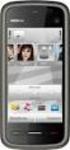 Nokia 5228 - Uživatelská příručka 1. 2. vydání PROHLÁŠENÍ O SHODĚ Společnost NOKIA CORPORATION tímto prohlašuje, že tento výrobek RM-625 je ve shodě se základními požadavky a dalšími příslušnými ustanoveními
Nokia 5228 - Uživatelská příručka 1. 2. vydání PROHLÁŠENÍ O SHODĚ Společnost NOKIA CORPORATION tímto prohlašuje, že tento výrobek RM-625 je ve shodě se základními požadavky a dalšími příslušnými ustanoveními
EVOLVEO StrongPhone Accu
 Manuál k telefonu 1. Popis telefonu 2. Před zapnutím telefonu Vložte SIM kartu jako na obrázku - uživatelská příručka Stránka 1 z 5 Verze 1.1 3. Připojte USB kabel (připojený k nabíječce nebo k PC) a před
Manuál k telefonu 1. Popis telefonu 2. Před zapnutím telefonu Vložte SIM kartu jako na obrázku - uživatelská příručka Stránka 1 z 5 Verze 1.1 3. Připojte USB kabel (připojený k nabíječce nebo k PC) a před
F-Secure Mobile Security for Windows Mobile
 F-Secure Mobile Security for Windows Mobile 1. Instalace a aktivace Předchozí verze Instalace Aktivace Pokud máte nainstalovanou předchozí verzi aplikace F-Secure Mobile Security, je třeba ji ukončit.
F-Secure Mobile Security for Windows Mobile 1. Instalace a aktivace Předchozí verze Instalace Aktivace Pokud máte nainstalovanou předchozí verzi aplikace F-Secure Mobile Security, je třeba ji ukončit.
Nokia 5235 Comes with Music - Uživatelská příručka. 4.0. vydání
 Nokia 5235 Comes with Music - Uživatelská příručka 4.0. vydání PROHLÁŠENÍ O SHODĚ Společnost NOKIA CORPORATION tímto prohlašuje, že tento výrobek RM-588 je ve shodě se základními požadavky a dalšími příslušnými
Nokia 5235 Comes with Music - Uživatelská příručka 4.0. vydání PROHLÁŠENÍ O SHODĚ Společnost NOKIA CORPORATION tímto prohlašuje, že tento výrobek RM-588 je ve shodě se základními požadavky a dalšími příslušnými
Uživatelský manuál - základ PiPO T9 (3G)
 Uživatelský manuál - základ PiPO T9 (3G) Vítejte Děkujeme za koupi tohoto tabletu. Tablet běží na systému Android 4.2 a má osmijádrový procesor s frekvencí 1,7 GHz. Před použitím si prosím přečtěte tento
Uživatelský manuál - základ PiPO T9 (3G) Vítejte Děkujeme za koupi tohoto tabletu. Tablet běží na systému Android 4.2 a má osmijádrový procesor s frekvencí 1,7 GHz. Před použitím si prosím přečtěte tento
Nokia 5530 XpressMusic - Uživatelská příručka. 5.0. vydání
 Nokia 5530 XpressMusic - Uživatelská příručka 5.0. vydání 2 PROHLÁŠENÍ O SHODĚ Společnost NOKIA CORPORATION tímto prohlašuje, že tento výrobek RM-504 je ve shodě se základními požadavky a dalšími příslušnými
Nokia 5530 XpressMusic - Uživatelská příručka 5.0. vydání 2 PROHLÁŠENÍ O SHODĚ Společnost NOKIA CORPORATION tímto prohlašuje, že tento výrobek RM-504 je ve shodě se základními požadavky a dalšími příslušnými
2. Internet. 1. Aplikace Vyhledání a stažení aplikace Založení účtu v Google Play. 3. Zabezpečení
 Aplikace Vyhledání a stažení aplikace Založení účtu v Google Play Internet Nastavení e-mailu Zap./Vyp. přístupového bodu Přihlášení do Wi-Fi sítě Zap./Vyp. internetu v zahraničí Nastavení internetu Zap./Vyp.
Aplikace Vyhledání a stažení aplikace Založení účtu v Google Play Internet Nastavení e-mailu Zap./Vyp. přístupového bodu Přihlášení do Wi-Fi sítě Zap./Vyp. internetu v zahraničí Nastavení internetu Zap./Vyp.
Sada do auta Nokia CK-200 U¾ivatelská a instalaèní pøíruèka
 Sada do auta Nokia CK-200 U¾ivatelská a instalaèní pøíruèka 9220821 1. vydání CS PROHLÁ ENÍ O SHODÌ Spoleènost NOKIA CORPORATION tímto prohla¹uje, ¾e tento výrobek CK-200 je ve shodì se základními po¾adavky
Sada do auta Nokia CK-200 U¾ivatelská a instalaèní pøíruèka 9220821 1. vydání CS PROHLÁ ENÍ O SHODÌ Spoleènost NOKIA CORPORATION tímto prohla¹uje, ¾e tento výrobek CK-200 je ve shodì se základními po¾adavky
Volání Hlasitý hovor Zobrazení kontaktů při volání Nastavení hlasitosti hovoru Zobrazení klávesnice při volání Přidržení hovoru Číslo hlasové
 1 5. 6. 7. 8. Volání Hlasitý hovor Zobrazení kontaktů při volání Nastavení hlasitosti hovoru Zobrazení klávesnice při volání Přidržení hovoru Číslo hlasové schránky Nastavení vyzvánění SMS a MMS Nastavení
1 5. 6. 7. 8. Volání Hlasitý hovor Zobrazení kontaktů při volání Nastavení hlasitosti hovoru Zobrazení klávesnice při volání Přidržení hovoru Číslo hlasové schránky Nastavení vyzvánění SMS a MMS Nastavení
Kapitola 1: Úvod. 1.1 Obsah balení. 1.2 Požadavky na systém. Česky
 Kapitola 1: Úvod 1.1 Obsah balení Po obdržení televizního adaptéru TVGo A03 zkontrolujte, zda balení USB TV Super Mini obsahuje následující položky. Adaptér TVGo A03 Disk CD s ovladači Dálkový ovladač
Kapitola 1: Úvod 1.1 Obsah balení Po obdržení televizního adaptéru TVGo A03 zkontrolujte, zda balení USB TV Super Mini obsahuje následující položky. Adaptér TVGo A03 Disk CD s ovladači Dálkový ovladač
Ovládací prvky telefonu
 A370 Začínáme Obsah Obsah... 2 Ovládací prvky telefonu... 3 Uvedení do provozu... 5 Zapnutí a vypnutí telefonu.. 8 Nabíjení telefonu... 9 Nouzové volání... 11 Telefonování... 12 Svítilna... 14 Zámek klávesnice...
A370 Začínáme Obsah Obsah... 2 Ovládací prvky telefonu... 3 Uvedení do provozu... 5 Zapnutí a vypnutí telefonu.. 8 Nabíjení telefonu... 9 Nouzové volání... 11 Telefonování... 12 Svítilna... 14 Zámek klávesnice...
IRISPen Air 7. Stručná uživatelská příručka. (Android)
 IRISPen Air 7 Stručná uživatelská příručka (Android) Tato stručná uživatelská příručka vám pomůže začít používat produkt IRISPen Air TM 7. Přečtěte si tuto příručku před zahájením práce s tímto skenerem
IRISPen Air 7 Stručná uživatelská příručka (Android) Tato stručná uživatelská příručka vám pomůže začít používat produkt IRISPen Air TM 7. Přečtěte si tuto příručku před zahájením práce s tímto skenerem
Nastavení telefonu Sony Ericsson XPERIA X8
 Nastavení telefonu Sony Ericsson XPERIA X8 Telefon Sony Ericsson XPERIA X8, zakoupený v prodejní síti společnosti T-Mobile Czech Republic a.s., má potřebné parametry pro použití T-Mobile služeb již přednastaveny.
Nastavení telefonu Sony Ericsson XPERIA X8 Telefon Sony Ericsson XPERIA X8, zakoupený v prodejní síti společnosti T-Mobile Czech Republic a.s., má potřebné parametry pro použití T-Mobile služeb již přednastaveny.
Vaše uživatelský manuál NOKIA N95 8GB EXTENDED http://cs.yourpdfguides.com/dref/5224794
 Můžete si přečíst doporučení v uživatelské příručce, technickém průvodci, nebo průvodci instalací pro NOKIA N95 8GB EXTENDED. Zjistíte si odpovědi na všechny vaše otázky, týkající se NOKIA N95 8GB EXTENDED
Můžete si přečíst doporučení v uživatelské příručce, technickém průvodci, nebo průvodci instalací pro NOKIA N95 8GB EXTENDED. Zjistíte si odpovědi na všechny vaše otázky, týkající se NOKIA N95 8GB EXTENDED
Nokia 5250 - Uživatelská příručka
 Nokia 5250 - Uživatelská příručka 1. vydání 2 Obsah Obsah Bezpečnost 5 O vašem přístroji 6 Síťové služby 7 Hledání nápovědy 9 Nápověda v přístroji 9 Podpora 9 Aktualizace softwaru zasílané bezdrátově 10
Nokia 5250 - Uživatelská příručka 1. vydání 2 Obsah Obsah Bezpečnost 5 O vašem přístroji 6 Síťové služby 7 Hledání nápovědy 9 Nápověda v přístroji 9 Podpora 9 Aktualizace softwaru zasílané bezdrátově 10
OBSAH TOHOTO DOKUMENTU JE DODÁVÁN "TAK JAK JE". KROMĚ ZÁKONNÝCH POŽADAVKŮ SE VE VZTAHU K PŘESNOSTI, SPOLEHLIVOSTI ANI OBSAHU TOHOTO DOKUMENTU
 PROHLÁŠENÍ O SHODĚ NOKIA CORPORATION tímto prohlašuje, že tento výrobek RM-320 je ve shodě se základními požadavky a dalšími příslušnými ustanoveními směrnice 1999/5/ES. Kopii Prohlášení o shodě naleznete
PROHLÁŠENÍ O SHODĚ NOKIA CORPORATION tímto prohlašuje, že tento výrobek RM-320 je ve shodě se základními požadavky a dalšími příslušnými ustanoveními směrnice 1999/5/ES. Kopii Prohlášení o shodě naleznete
2007 Nokia. V¹echna práva vyhrazena. Nokia, Nokia Connecting People, Nseries a N81 jsou ochranné známky nebo registrované ochranné známky spoleènosti
 Urèování polohy 2007 Nokia. V¹echna práva vyhrazena. Nokia, Nokia Connecting People, Nseries a N81 jsou ochranné známky nebo registrované ochranné známky spoleènosti Nokia Corporation. Ostatní zmiòované
Urèování polohy 2007 Nokia. V¹echna práva vyhrazena. Nokia, Nokia Connecting People, Nseries a N81 jsou ochranné známky nebo registrované ochranné známky spoleènosti Nokia Corporation. Ostatní zmiòované
Nokia N82 - Uživatelská příručka. 5. vydání
 Nokia N82 - Uživatelská příručka 5. vydání PROHLÁŠENÍ O SHODĚ NOKIA CORPORATION tímto prohlašuje, že tento výrobek RM-313 je ve shodě se základními požadavky a dalšími příslušnými ustanoveními směrnice
Nokia N82 - Uživatelská příručka 5. vydání PROHLÁŠENÍ O SHODĚ NOKIA CORPORATION tímto prohlašuje, že tento výrobek RM-313 je ve shodě se základními požadavky a dalšími příslušnými ustanoveními směrnice
Návod pro Sony Xperia Z5
 Návod pro Sony Xperia Z5 1. Základní nastavení telefonu Vložení SIM a paměťové karty Zapnutí telefonu a PIN 2. Kontakty Kopírování ze SIM karty do telefonu Založení nového kontaktu Upravení kontaktu včetně
Návod pro Sony Xperia Z5 1. Základní nastavení telefonu Vložení SIM a paměťové karty Zapnutí telefonu a PIN 2. Kontakty Kopírování ze SIM karty do telefonu Založení nového kontaktu Upravení kontaktu včetně
Jak používat program P-touch Transfer Manager
 Jak používat program P-touch Transfer Manager Verze 0 CZE Úvod Důležité upozornění Obsah tohoto dokumentu a technické parametry příslušného výrobku podléhají změnám bez předchozího upozornění. Společnost
Jak používat program P-touch Transfer Manager Verze 0 CZE Úvod Důležité upozornění Obsah tohoto dokumentu a technické parametry příslušného výrobku podléhají změnám bez předchozího upozornění. Společnost
Nokia C5 03 - Uživatelská příručka
 Nokia C5 03 - Uživatelská příručka 1.1. vydání 2 Obsah Obsah Bezpečnost 5 Vyjmutí baterie 5 Hledání nápovědy 6 Nápověda v přístroji 6 Podpora 6 Aktualizace softwaru na dálku 7 Aktualizace softwaru přístroje
Nokia C5 03 - Uživatelská příručka 1.1. vydání 2 Obsah Obsah Bezpečnost 5 Vyjmutí baterie 5 Hledání nápovědy 6 Nápověda v přístroji 6 Podpora 6 Aktualizace softwaru na dálku 7 Aktualizace softwaru přístroje
Kontakty Upravení kontaktu - změna údájů Přidání fotky ke kontaktu Založení nového kontaktu Kopírování ze SIM karty do telefonu Základní nastavení
 1 5. 6. 7. 8. Kontakty Upravení kontaktu - změna údájů Přidání fotky ke kontaktu Založení nového kontaktu Kopírování ze SIM karty do telefonu Základní nastavení telefonu Zapnutí telefonu a PIN Vložení
1 5. 6. 7. 8. Kontakty Upravení kontaktu - změna údájů Přidání fotky ke kontaktu Založení nového kontaktu Kopírování ze SIM karty do telefonu Základní nastavení telefonu Zapnutí telefonu a PIN Vložení
Aplikace Vyhledání a stažení aplikace Založení BlackBerry ID Internet Nastavení e-mailu Zap./Vyp. přístupového bodu Přihlášení do Wi-Fi sítě
 1 7. 8. Aplikace Vyhledání a stažení aplikace Založení BlackBerry ID Internet Nastavení e-mailu Zap./Vyp. přístupového bodu Přihlášení do Wi-Fi sítě Zap./Vyp. internetu v zahraničí Nastavení internetu
1 7. 8. Aplikace Vyhledání a stažení aplikace Založení BlackBerry ID Internet Nastavení e-mailu Zap./Vyp. přístupového bodu Přihlášení do Wi-Fi sítě Zap./Vyp. internetu v zahraničí Nastavení internetu
Nokia Uživatelská příručka. 1. vydání
 Nokia 5230 - Uživatelská příručka 1. vydání PROHLÁŠENÍ O SHODĚ Společnost NOKIA CORPORATION tímto prohlašuje, že tento výrobek RM-588 je ve shodě se základními požadavky a dalšími příslušnými ustanoveními
Nokia 5230 - Uživatelská příručka 1. vydání PROHLÁŠENÍ O SHODĚ Společnost NOKIA CORPORATION tímto prohlašuje, že tento výrobek RM-588 je ve shodě se základními požadavky a dalšími příslušnými ustanoveními
Nokia C5 03 - Uživatelská příručka
 Nokia C5 03 - Uživatelská příručka 2.0. vydání 2 Obsah Obsah Bezpečnost 5 Vyjmutí baterie 5 Hledání nápovědy 6 Nápověda v přístroji 6 Podpora 6 Aktualizace softwaru přístroje a aplikací z přístroje 7 Aktualizace
Nokia C5 03 - Uživatelská příručka 2.0. vydání 2 Obsah Obsah Bezpečnost 5 Vyjmutí baterie 5 Hledání nápovědy 6 Nápověda v přístroji 6 Podpora 6 Aktualizace softwaru přístroje a aplikací z přístroje 7 Aktualizace
Nokia 2220 slide - Uživatelská příručka
 Nokia 2220 slide - Uživatelská příručka 1. vydání 2 Obsah Obsah Bezpečnost 4 Podpora 5 Začínáme 5 Instalace karty SIM a baterie 5 Nabíjení baterie 5 Anténa 6 Headset 6 Magnety a magnetická pole 7 Tlačítka
Nokia 2220 slide - Uživatelská příručka 1. vydání 2 Obsah Obsah Bezpečnost 4 Podpora 5 Začínáme 5 Instalace karty SIM a baterie 5 Nabíjení baterie 5 Anténa 6 Headset 6 Magnety a magnetická pole 7 Tlačítka
Nastavení tabletu Samsung P5100 Galaxy Tab 2 10.1
 Nastavení tabletu Samsung P5100 Galaxy Tab 2 10.1 Tablet Samsung P5100 Galaxy Tab 2 10.1, zakoupený v prodejní síti společnosti T-Mobile Czech Republic a.s., má potřebné parametry pro použití T-Mobile
Nastavení tabletu Samsung P5100 Galaxy Tab 2 10.1 Tablet Samsung P5100 Galaxy Tab 2 10.1, zakoupený v prodejní síti společnosti T-Mobile Czech Republic a.s., má potřebné parametry pro použití T-Mobile
Začínáme. 9252124, 2. vydání CS. Nokia N73 Music Edition Nokia N73-1
 Začínáme 9252124, 2. vydání CS Nokia N73 Music Edition Nokia N73-1 Tlačítka a části (vpředu a na straně) Číslo modelu: Nokia N73-1. Dále jen Nokia N73 Music Edition. 1 Světelné čidlo 2 Druhý fotoaparát
Začínáme 9252124, 2. vydání CS Nokia N73 Music Edition Nokia N73-1 Tlačítka a části (vpředu a na straně) Číslo modelu: Nokia N73-1. Dále jen Nokia N73 Music Edition. 1 Světelné čidlo 2 Druhý fotoaparát
Nokia 6110 Navigator U¾ivatelská pøíruèka
 Nokia 6110 Navigator U¾ivatelská pøíruèka 9200364 3. vydání, CS PROHLÁ ENÍ O SHODÌ NOKIA CORPORATION tímto prohla¹uje, ¾e tento výrobek RM-122 je ve shodì se základními po¾adavky a dal¹ími pøíslu¹nými
Nokia 6110 Navigator U¾ivatelská pøíruèka 9200364 3. vydání, CS PROHLÁ ENÍ O SHODÌ NOKIA CORPORATION tímto prohla¹uje, ¾e tento výrobek RM-122 je ve shodì se základními po¾adavky a dal¹ími pøíslu¹nými
2. Kontakty. 1. Základní nastavení telefonu Vložení SIM karty a baterky Vložení paměťové karty Zapnutí telefonu a PIN. 3. Volání
 Základní nastavení telefonu Vložení SIM karty a baterky Vložení paměťové karty Zapnutí telefonu a PIN 2. Kontakty Kopírování ze SIM karty do telefonu Založení nového kontaktu Upravení kontaktu včetně fotky
Základní nastavení telefonu Vložení SIM karty a baterky Vložení paměťové karty Zapnutí telefonu a PIN 2. Kontakty Kopírování ze SIM karty do telefonu Založení nového kontaktu Upravení kontaktu včetně fotky
1. Základní nastavení telefonu Vložení SIM karty a baterky Vložení paměťové karty Zapnutí telefonu a PIN. 2. Kontakty. 3.
 1 z 33 Základní nastavení telefonu Vložení SIM karty a baterky Vložení paměťové karty Zapnutí telefonu a PIN Kontakty Kopírování ze SIM karty do telefonu Založení nového kontaktu Upravení kontaktu včetně
1 z 33 Základní nastavení telefonu Vložení SIM karty a baterky Vložení paměťové karty Zapnutí telefonu a PIN Kontakty Kopírování ze SIM karty do telefonu Založení nového kontaktu Upravení kontaktu včetně
Návod k použití. twitter.com/archos. https://blog.archos.com/
 Návod k použití Blahopřejeme k nákupu zařízení od společnosti ARCHOS! Tento stručný návod k obsluze vám v začátcích pomůže se správným použitím zařízení. V případě dalších dotazů týkajících se použití
Návod k použití Blahopřejeme k nákupu zařízení od společnosti ARCHOS! Tento stručný návod k obsluze vám v začátcích pomůže se správným použitím zařízení. V případě dalších dotazů týkajících se použití
Nokia N86 8MP - Uživatelská příručka. 3. vydání
 Nokia N86 8MP - Uživatelská příručka 3. vydání 2010 Nokia. Všechna práva vyhrazena. PROHLÁŠENÍ O SHODĚ Společnost NOKIA CORPORATION tímto prohlašuje, že tento výrobek RM-484 je ve shodě se základními požadavky
Nokia N86 8MP - Uživatelská příručka 3. vydání 2010 Nokia. Všechna práva vyhrazena. PROHLÁŠENÍ O SHODĚ Společnost NOKIA CORPORATION tímto prohlašuje, že tento výrobek RM-484 je ve shodě se základními požadavky
Nastavení tabletu Samsung P5200 Galaxy Tab 3 10.1
 Nastavení tabletu Samsung P5200 Galaxy Tab 3 10.1 Tablet Samsung P5200 Galaxy Tab 3 10.1, zakoupený v prodejní síti společnosti T-Mobile Czech Republic a.s., má potřebné parametry pro použití T-Mobile
Nastavení tabletu Samsung P5200 Galaxy Tab 3 10.1 Tablet Samsung P5200 Galaxy Tab 3 10.1, zakoupený v prodejní síti společnosti T-Mobile Czech Republic a.s., má potřebné parametry pro použití T-Mobile
Základní nastavení telefonu Vložení SIM karty a baterky Vložení paměťové karty Zapnutí telefonu a PIN Kontakty Kopírování ze SIM karty do telefonu
 1 6. 7. 8. Základní nastavení telefonu Vložení SIM karty a baterky Vložení paměťové karty Zapnutí telefonu a PIN Kontakty Kopírování ze SIM karty do telefonu Založení nového kontaktu Upravení kontaktu
1 6. 7. 8. Základní nastavení telefonu Vložení SIM karty a baterky Vložení paměťové karty Zapnutí telefonu a PIN Kontakty Kopírování ze SIM karty do telefonu Založení nového kontaktu Upravení kontaktu
Sada do auta Nokia CK-200 Struèná pøíruèka a bezpeènostní informace
 Sada do auta Nokia CK-200 Struèná pøíruèka a bezpeènostní informace 9220823 1. vydání CS PROHLÁ ENÍ O SHODÌ Spoleènost NOKIA CORPORATION tímto prohla¹uje, ¾e tento výrobek CK-200 je ve shodì se základními
Sada do auta Nokia CK-200 Struèná pøíruèka a bezpeènostní informace 9220823 1. vydání CS PROHLÁ ENÍ O SHODÌ Spoleènost NOKIA CORPORATION tímto prohla¹uje, ¾e tento výrobek CK-200 je ve shodì se základními
Základní nastavení telefonu Vložení SIM karty a baterky Zapnutí telefonu a PIN Vložení paměťové karty Kontakty Kopírování ze SIM karty do telefonu
 1 5. 6. 7. 8. Základní nastavení telefonu Vložení SIM karty a baterky Zapnutí telefonu a PIN Vložení paměťové karty Kontakty Kopírování ze SIM karty do telefonu Založení nového kontaktu Upravení kontaktu
1 5. 6. 7. 8. Základní nastavení telefonu Vložení SIM karty a baterky Zapnutí telefonu a PIN Vložení paměťové karty Kontakty Kopírování ze SIM karty do telefonu Založení nového kontaktu Upravení kontaktu
Nastavení telefonu HTC Desire HD
 Nastavení telefonu HTC Desire HD Telefon HTC Desire HD, zakoupený v prodejní síti společnosti T-Mobile Czech Republic a.s., má potřebné parametry pro použití T-Mobile služeb již přednastaveny. Pokud je
Nastavení telefonu HTC Desire HD Telefon HTC Desire HD, zakoupený v prodejní síti společnosti T-Mobile Czech Republic a.s., má potřebné parametry pro použití T-Mobile služeb již přednastaveny. Pokud je
Push to talk. 1. vydání
 Push to talk 1. vydání 2008 Nokia. Všechna práva vyhrazena. Nokia, Nokia Connecting People a Nseries jsou ochranné známky nebo registrované ochranné známky společnosti Nokia Corporation. Nokia tune je
Push to talk 1. vydání 2008 Nokia. Všechna práva vyhrazena. Nokia, Nokia Connecting People a Nseries jsou ochranné známky nebo registrované ochranné známky společnosti Nokia Corporation. Nokia tune je
1. Základní nastavení telefonu Vložení SIM karty Vložení paměťové karty Zapnutí telefonu a PIN. 2. Kontakty. 3. Volání
 1 z 38 Základní nastavení telefonu Vložení SIM karty Vložení paměťové karty Zapnutí telefonu a PIN Kontakty Kopírování ze SIM karty do telefonu Založení nového kontaktu Upravení kontaktu včetně fotky Volání
1 z 38 Základní nastavení telefonu Vložení SIM karty Vložení paměťové karty Zapnutí telefonu a PIN Kontakty Kopírování ze SIM karty do telefonu Založení nového kontaktu Upravení kontaktu včetně fotky Volání
